Használati útmutató TechniSat DigiCorder ISIO S
TechniSat
Digitális dekóder tunerek
DigiCorder ISIO S
Olvassa el alább 📖 a magyar nyelvű használati útmutatót TechniSat DigiCorder ISIO S (211 oldal) a Digitális dekóder tunerek kategóriában. Ezt az útmutatót 7 ember találta hasznosnak és 2 felhasználó értékelte átlagosan 4.5 csillagra
Oldal 1/211

Bedienungsanleitung
DigiCorder ISIO S/S1
DigiCorder ISIO S/S1
Digitaler Twin-HD-Receiver
mit integrierter Festplatte und Internetzugang
Mit NAGRAVISION/CONAX-Kartenleser und einer Schnittstelle
zur Aufnahme von zwei CI/CI+-Modulen,
sowie DVR-Aufnahmefunktion über die integrierte Festplatte und über
USB-Schnittstelle.
Zum Empfang von freien und verschlüsselten
(z. B. VIACCESS, CONAX, IRDETO, etc.)
HD-Satelliten-Programmen.
DiSEqC 1.2

2
2 Inhaltsverzeichnis
1 Abbildungen . . . . . . . . . . . . . . . . . . . . . . . . . . . . . . . . . . . . . . .2
2 Inhaltsverzeichnis . . . . . . . . . . . . . . . . . . . . . . . . . . . . . . . . . . .4
3 Bitte zuerst lesen . . . . . . . . . . . . . . . . . . . . . . . . . . . . . . . . . .15
3.1 Sicherheitshinweise . . . . . . . . . . . . . . . . . . . . . . . . . . . . . . . . . . . . . . . . . . . . . . . .15
3.2 Betriebspausen . . . . . . . . . . . . . . . . . . . . . . . . . . . . . . . . . . . . . . . . . . . . . . . . . . . .16
3.3 Wichtige Hinweise zur Bedienung . . . . . . . . . . . . . . . . . . . . . . . . . . . . . . . . . . . . .16
3.4 Wichtiger Hinweis zur Datensicherung . . . . . . . . . . . . . . . . . . . . . . . . . . . . . . . . . .16
3.5 Fernbedienung / Batteriewechsel . . . . . . . . . . . . . . . . . . . . . . . . . . . . . . . . . . . . . .17
3.6 Entsorgungshinweis . . . . . . . . . . . . . . . . . . . . . . . . . . . . . . . . . . . . . . . . . . . . . . . .17
4 Anschluss des DVB-Receivers . . . . . . . . . . . . . . . . . . . . . . . .18
4.1 Netzanschluss . . . . . . . . . . . . . . . . . . . . . . . . . . . . . . . . . . . . . . . . . . . . . . . . . . . . .19
4.2 Außeneinheit . . . . . . . . . . . . . . . . . . . . . . . . . . . . . . . . . . . . . . . . . . . . . . . . . . . . . .19
4.2.1 Betrieb mit 2 Antennensignalen . . . . . . . . . . . . . . . . . . . . . . . . . . . . . . . . . . . . . . .19
4.2.2 Betrieb mit 1 Antennensignal . . . . . . . . . . . . . . . . . . . . . . . . . . . . . . . . . . . . . . . . .19
4.2.3 Betrieb an einer Drehanlage . . . . . . . . . . . . . . . . . . . . . . . . . . . . . . . . . . . . . . . . . .19
4.3 Anschluss an ein Fernsehgerät . . . . . . . . . . . . . . . . . . . . . . . . . . . . . . . . . . . . . . .19
4.4 HiFi- / Surround-Verstärker . . . . . . . . . . . . . . . . . . . . . . . . . . . . . . . . . . . . . . . . . . .20
4.4.1 Digital . . . . . . . . . . . . . . . . . . . . . . . . . . . . . . . . . . . . . . . . . . . . . . . . . . . . . . . . . . .20
4.4.2 Analog . . . . . . . . . . . . . . . . . . . . . . . . . . . . . . . . . . . . . . . . . . . . . . . . . . . . . . . . . . .20
4.5 USB-Buchse . . . . . . . . . . . . . . . . . . . . . . . . . . . . . . . . . . . . . . . . . . . . . . . . . . . . . .20
4.6 SD-/MMC-Kartenleser . . . . . . . . . . . . . . . . . . . . . . . . . . . . . . . . . . . . . . . . . . . . . . .20
4.7 Netzwerkbuchse (RJ45) . . . . . . . . . . . . . . . . . . . . . . . . . . . . . . . . . . . . . . . . . . . . .20
5 Grundlegende Bedienung . . . . . . . . . . . . . . . . . . . . . . . . . . . .21
5.1 Ein-/Ausschalten des Gerätes . . . . . . . . . . . . . . . . . . . . . . . . . . . . . . . . . . . . . . . .21
5.2 Aufruf des Hauptmenüs und Navigieren in Menüs / Funktionen . . . . . . . . . . . . . .22
5.3 Einstellungen übernehmen / Menüs und Funktionen verlassen . . . . . . . . . . . . . . .24
5.4 Ändern einer Einstellung . . . . . . . . . . . . . . . . . . . . . . . . . . . . . . . . . . . . . . . . . . . . .24
5.4.1 Pfeilauswahl . . . . . . . . . . . . . . . . . . . . . . . . . . . . . . . . . . . . . . . . . . . . . . . . . . . . . .25
5.4.2 Auswahlliste . . . . . . . . . . . . . . . . . . . . . . . . . . . . . . . . . . . . . . . . . . . . . . . . . . . . . .25
5.4.3 Zifferneingabe . . . . . . . . . . . . . . . . . . . . . . . . . . . . . . . . . . . . . . . . . . . . . . . . . . . . .26
5.4.4 Virtuelle Tastatur . . . . . . . . . . . . . . . . . . . . . . . . . . . . . . . . . . . . . . . . . . . . . . . . . . .26
5.5 Optionsauswahl . . . . . . . . . . . . . . . . . . . . . . . . . . . . . . . . . . . . . . . . . . . . . . . . . . .27
6 Erstinstallation . . . . . . . . . . . . . . . . . . . . . . . . . . . . . . . . . . . .29
7 Einstellungen . . . . . . . . . . . . . . . . . . . . . . . . . . . . . . . . . . . . .37
7.1 Bediensprache . . . . . . . . . . . . . . . . . . . . . . . . . . . . . . . . . . . . . . . . . . . . . . . . . . . .37
7.2 Grundeinstellungen . . . . . . . . . . . . . . . . . . . . . . . . . . . . . . . . . . . . . . . . . . . . . . . . .37
7.2.1 Land . . . . . . . . . . . . . . . . . . . . . . . . . . . . . . . . . . . . . . . . . . . . . . . . . . . . . . . . . . . .37
7.2.2 Zeitzone . . . . . . . . . . . . . . . . . . . . . . . . . . . . . . . . . . . . . . . . . . . . . . . . . . . . . . . . .37
7.2.3 Datum/Uhrzeit . . . . . . . . . . . . . . . . . . . . . . . . . . . . . . . . . . . . . . . . . . . . . . . . . . . . .38
7.2.4 Standby-Uhr . . . . . . . . . . . . . . . . . . . . . . . . . . . . . . . . . . . . . . . . . . . . . . . . . . . . . .38
7.2.5 Fernbediencode . . . . . . . . . . . . . . . . . . . . . . . . . . . . . . . . . . . . . . . . . . . . . . . . . . .38
7.2.6 Schnellstart . . . . . . . . . . . . . . . . . . . . . . . . . . . . . . . . . . . . . . . . . . . . . . . . . . . . . . .38

5
7.2.7 Auto Standby . . . . . . . . . . . . . . . . . . . . . . . . . . . . . . . . . . . . . . . . . . . . . . . . . . . . . .38
7.2.8 Startmodus . . . . . . . . . . . . . . . . . . . . . . . . . . . . . . . . . . . . . . . . . . . . . . . . . . . . . . .38
7.2.9 Einschaltoptionen . . . . . . . . . . . . . . . . . . . . . . . . . . . . . . . . . . . . . . . . . . . . . . . . . .38
7.3 Bildeinstellungen . . . . . . . . . . . . . . . . . . . . . . . . . . . . . . . . . . . . . . . . . . . . . . . . . . .39
7.3.1 Bildformat . . . . . . . . . . . . . . . . . . . . . . . . . . . . . . . . . . . . . . . . . . . . . . . . . . . . . . . .39
7.3.2 Bilddarstellung/Zoom . . . . . . . . . . . . . . . . . . . . . . . . . . . . . . . . . . . . . . . . . . . . . . .39
7.3.3 AV-Ausgang . . . . . . . . . . . . . . . . . . . . . . . . . . . . . . . . . . . . . . . . . . . . . . . . . . . . . .42
7.3.4 HDMI-Auflösung . . . . . . . . . . . . . . . . . . . . . . . . . . . . . . . . . . . . . . . . . . . . . . . . . . .42
7.3.5 HDMI-Farbraum . . . . . . . . . . . . . . . . . . . . . . . . . . . . . . . . . . . . . . . . . . . . . . . . . . .43
7.3.6 TV SCART-Modus . . . . . . . . . . . . . . . . . . . . . . . . . . . . . . . . . . . . . . . . . . . . . . . . .43
7.4 Toneinstellungen . . . . . . . . . . . . . . . . . . . . . . . . . . . . . . . . . . . . . . . . . . . . . . . . . . .43
7.4.1 Audiosprache . . . . . . . . . . . . . . . . . . . . . . . . . . . . . . . . . . . . . . . . . . . . . . . . . . . . .43
7.4.2 Untertitelsprache . . . . . . . . . . . . . . . . . . . . . . . . . . . . . . . . . . . . . . . . . . . . . . . . . . .43
7.4.3 Dolby Digital . . . . . . . . . . . . . . . . . . . . . . . . . . . . . . . . . . . . . . . . . . . . . . . . . . . . . .44
7.4.4 AV-Synchronität . . . . . . . . . . . . . . . . . . . . . . . . . . . . . . . . . . . . . . . . . . . . . . . . . . . .44
7.4.5 HDMI-Tonformat . . . . . . . . . . . . . . . . . . . . . . . . . . . . . . . . . . . . . . . . . . . . . . . . . . .44
7.5 Antenneneinstellungen . . . . . . . . . . . . . . . . . . . . . . . . . . . . . . . . . . . . . . . . . . . . . .44
7.5.1 Multytenne . . . . . . . . . . . . . . . . . . . . . . . . . . . . . . . . . . . . . . . . . . . . . . . . . . . . . . .45
7.5.2 DiSEqC an-/ausschalten . . . . . . . . . . . . . . . . . . . . . . . . . . . . . . . . . . . . . . . . . . . . .45
7.5.3 Antennensignale . . . . . . . . . . . . . . . . . . . . . . . . . . . . . . . . . . . . . . . . . . . . . . . . . . .45
7.5.4 Einstellen der Schaltmatrix . . . . . . . . . . . . . . . . . . . . . . . . . . . . . . . . . . . . . . . . . . .46
7.5.5 Weitere Einstellungen/LNB-Eigenschaften . . . . . . . . . . . . . . . . . . . . . . . . . . . . . . .47
7.5.5.1 LNB Typ . . . . . . . . . . . . . . . . . . . . . . . . . . . . . . . . . . . . . . . . . . . . . . . . . . . . . . . . .48
7.5.5.2 Benutzer LNB . . . . . . . . . . . . . . . . . . . . . . . . . . . . . . . . . . . . . . . . . . . . . . . . . . . . .48
7.5.5.3 SatCR LNB/SatCR LNB (PIN) . . . . . . . . . . . . . . . . . . . . . . . . . . . . . . . . . . . . . . . .48
7.5.5.4 Test-Transponder . . . . . . . . . . . . . . . . . . . . . . . . . . . . . . . . . . . . . . . . . . . . . . . . . .50
7.5.6 Drehanlage . . . . . . . . . . . . . . . . . . . . . . . . . . . . . . . . . . . . . . . . . . . . . . . . . . . . . . .50
7.6 Sonderfunktionen . . . . . . . . . . . . . . . . . . . . . . . . . . . . . . . . . . . . . . . . . . . . . . . . . .51
7.6.1 OSD-Einstellungen . . . . . . . . . . . . . . . . . . . . . . . . . . . . . . . . . . . . . . . . . . . . . . . . .51
7.6.2 LAN - Netzwerkeinstellungen . . . . . . . . . . . . . . . . . . . . . . . . . . . . . . . . . . . . . . . . .52
7.6.3 WLAN - Netzwerkeinstellungen . . . . . . . . . . . . . . . . . . . . . . . . . . . . . . . . . . . . . . .54
7.6.4 Internet . . . . . . . . . . . . . . . . . . . . . . . . . . . . . . . . . . . . . . . . . . . . . . . . . . . . . . . . . .57
7.6.5 MyTechniSat . . . . . . . . . . . . . . . . . . . . . . . . . . . . . . . . . . . . . . . . . . . . . . . . . . . . . .60
7.6.6 UPnP-Server . . . . . . . . . . . . . . . . . . . . . . . . . . . . . . . . . . . . . . . . . . . . . . . . . . . . . .62
7.6.7 HDMI TechniLink . . . . . . . . . . . . . . . . . . . . . . . . . . . . . . . . . . . . . . . . . . . . . . . . . . .64
7.6.8 Sonstiges . . . . . . . . . . . . . . . . . . . . . . . . . . . . . . . . . . . . . . . . . . . . . . . . . . . . . . . .65
8 Bedienung . . . . . . . . . . . . . . . . . . . . . . . . . . . . . . . . . . . . . . . .66
8.1 Einschalten . . . . . . . . . . . . . . . . . . . . . . . . . . . . . . . . . . . . . . . . . . . . . . . . . . . . . . .66
8.2 Nutzerauswahl . . . . . . . . . . . . . . . . . . . . . . . . . . . . . . . . . . . . . . . . . . . . . . . . . . . .66
8.3 Ausschalten . . . . . . . . . . . . . . . . . . . . . . . . . . . . . . . . . . . . . . . . . . . . . . . . . . . . . .66
8.4 Programmwahl . . . . . . . . . . . . . . . . . . . . . . . . . . . . . . . . . . . . . . . . . . . . . . . . . . . .67
8.4.1 Mit Hilfe der Programm auf/ab-Tasten . . . . . . . . . . . . . . . . . . . . . . . . . . . . . . . . . .67
8.4.2 Mit Hilfe der Zifferntasten . . . . . . . . . . . . . . . . . . . . . . . . . . . . . . . . . . . . . . . . . . . .67
8.4.3 Mit Hilfe des Navigators (Programmliste) . . . . . . . . . . . . . . . . . . . . . . . . . . . . . . . .67

3
1 Abbildungen
Fernbediencode
Ein/Standby
Ton ein/aus
Zifferntasten
Aufnahme
SFI
Seite auf
Zurück
TV/Radio - Betrieb
Rückspulen
Info
Vorspulen
Programm + / - Lautstärke + / -
Menü Zoom/Format
Funktionstasten
0/AV (Quellenwahl)
Stop / DVR
Pfeiltasten Pause / Wiedergabe
Optionswahl
Funktionswahl
Seite ab
OK
Sleep-Timer
Audiokanal
PiP
HDMI
Videotext
Standbild / Jogshuttle
Timer

4
Gerätevorderseite
Geräterückseite
LNB 1-
Eingang LNB 2-
Eingang
Komponenten-
Ausgang
Audioausgänge
digital Audioausgang
analog
Netzbuchse
Video-
Ausgang
HDMI-
Ausgang SCART-Buchse
TV
Netzwerk-
Buchse
USB-
Buchsen
PfeiltastenEin/Standby VF-Display
OK SD-/MMC-
Kartenleser
Steckplatz
CI-Module
Kartenleser:
> Schieben Sie die NAGRAVISION/CONAX-
Smartcard (goldener Chip nach unten und
in Einschubrichtung ausgerichtet) bis zum
Anschlag in einen der beiden Kartenleser
ein.
Einlegen der CI/CI+ -Module:
> Beachten Sie die Anleitungen des Herstellers von CI/CI+ -Modul und
Karte.
> Schieben Sie die gewünschte Smartcard in das entsprechende
CI-Modul.
> Schieben Sie nun das CI-Modul vorsichtig in den Steckplatz ein.
Sensortasten
USB-
Steckplatz
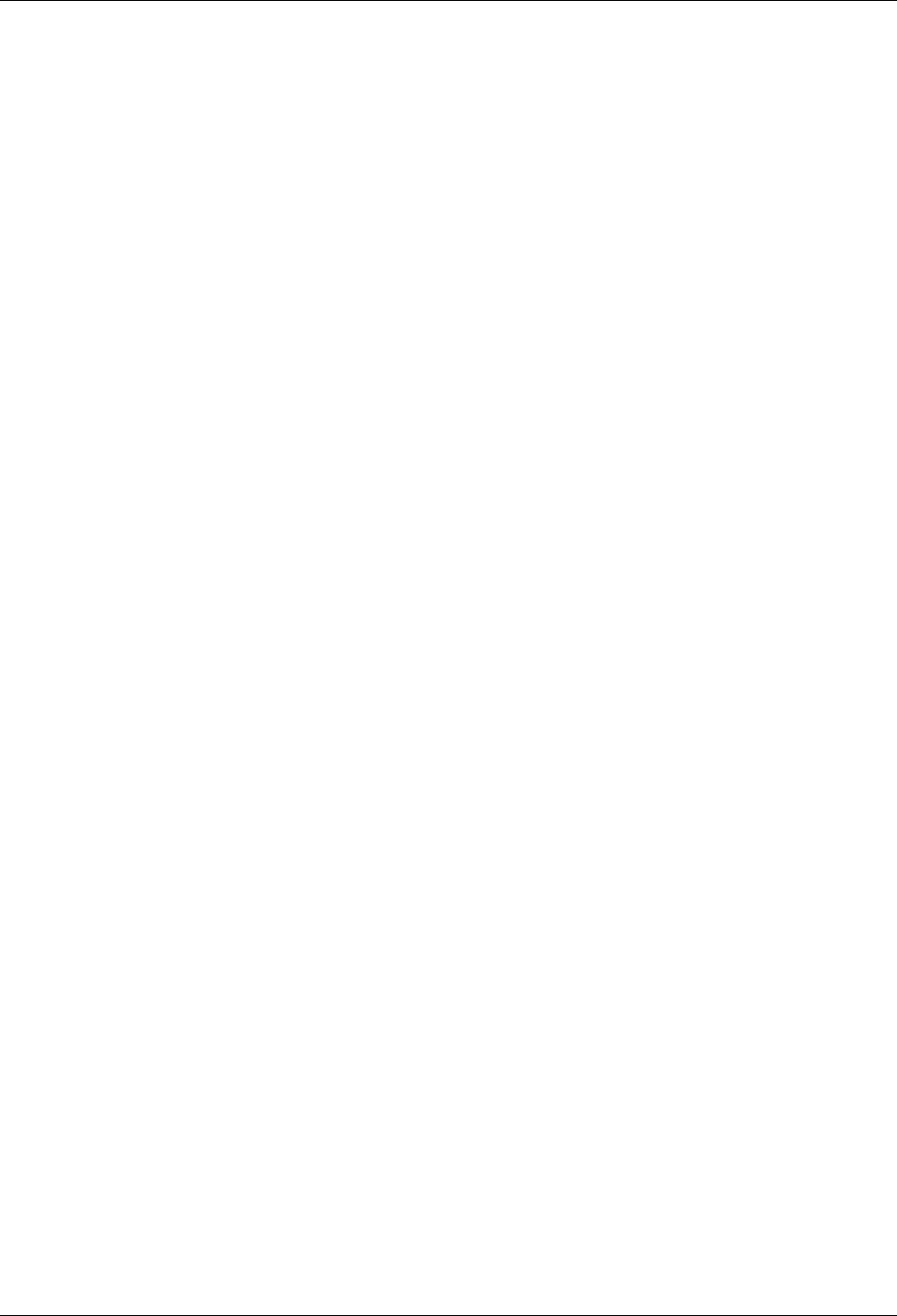
6
8.4.3.1 Programm auswählen . . . . . . . . . . . . . . . . . . . . . . . . . . . . . . . . . . . . . . . . . . . . . . .67
8.4.3.2 Liste auswählen . . . . . . . . . . . . . . . . . . . . . . . . . . . . . . . . . . . . . . . . . . . . . . . . . . .68
8.4.4 Auswahl eines Regionalprogramms . . . . . . . . . . . . . . . . . . . . . . . . . . . . . . . . . . . .69
8.4.5 Aufrufen gesperrter Programme . . . . . . . . . . . . . . . . . . . . . . . . . . . . . . . . . . . . . . .69
8.4.6 Rückkehr zum zuletzt eingestellten Programm . . . . . . . . . . . . . . . . . . . . . . . . . . .70
8.4.7 TV/Radioumschaltung . . . . . . . . . . . . . . . . . . . . . . . . . . . . . . . . . . . . . . . . . . . . . . .70
8.4.8 Infobox . . . . . . . . . . . . . . . . . . . . . . . . . . . . . . . . . . . . . . . . . . . . . . . . . . . . . . . . . .70
8.4.9 Weitere Programminformationen . . . . . . . . . . . . . . . . . . . . . . . . . . . . . . . . . . . . . .70
8.4.10 Transponder-Info . . . . . . . . . . . . . . . . . . . . . . . . . . . . . . . . . . . . . . . . . . . . . . . . . . .71
8.5 Empfang von verschlüsselten Programmen . . . . . . . . . . . . . . . . . . . . . . . . . . . . . .71
8.5.1 Gleichzeitiger Empfang von zwei verschlüsselten Programmen . . . . . . . . . . . . . .72
8.5.2 Optionskanäle / Startzeitauswahl . . . . . . . . . . . . . . . . . . . . . . . . . . . . . . . . . . . . . .72
8.5.3 Smartcard PIN-Code . . . . . . . . . . . . . . . . . . . . . . . . . . . . . . . . . . . . . . . . . . . . . . . .72
8.6 Lautstärkeregelung . . . . . . . . . . . . . . . . . . . . . . . . . . . . . . . . . . . . . . . . . . . . . . . . .73
8.6.1 Tonstummschaltung . . . . . . . . . . . . . . . . . . . . . . . . . . . . . . . . . . . . . . . . . . . . . . . .73
8.7 Auswahl einer anderen Sprache / Tonoption . . . . . . . . . . . . . . . . . . . . . . . . . . . . .73
8.8 Standbild . . . . . . . . . . . . . . . . . . . . . . . . . . . . . . . . . . . . . . . . . . . . . . . . . . . . . . . . .74
8.9 Videotext . . . . . . . . . . . . . . . . . . . . . . . . . . . . . . . . . . . . . . . . . . . . . . . . . . . . . . . . .74
8.9.1 Benutzung des Videotextdecoders Ihres Fernsehgerätes . . . . . . . . . . . . . . . . . . .74
8.9.2 Benutzung des internen Videotextdecoders . . . . . . . . . . . . . . . . . . . . . . . . . . . . . .74
8.9.3 Seitenwahl . . . . . . . . . . . . . . . . . . . . . . . . . . . . . . . . . . . . . . . . . . . . . . . . . . . . . . .74
8.9.3.1 Videotextunterseiten . . . . . . . . . . . . . . . . . . . . . . . . . . . . . . . . . . . . . . . . . . . . . . . .75
8.9.3.2 Stoppbetrieb . . . . . . . . . . . . . . . . . . . . . . . . . . . . . . . . . . . . . . . . . . . . . . . . . . . . . .75
8.9.3.3 Mixbetrieb . . . . . . . . . . . . . . . . . . . . . . . . . . . . . . . . . . . . . . . . . . . . . . . . . . . . . . . .75
8.9.3.4 Videotext vergrößert darstellen . . . . . . . . . . . . . . . . . . . . . . . . . . . . . . . . . . . . . . . .75
8.9.4 Videotext verlassen . . . . . . . . . . . . . . . . . . . . . . . . . . . . . . . . . . . . . . . . . . . . . . . . .75
8.10 HbbTV . . . . . . . . . . . . . . . . . . . . . . . . . . . . . . . . . . . . . . . . . . . . . . . . . . . . . . . . . . .76
8.11 App-Leiste . . . . . . . . . . . . . . . . . . . . . . . . . . . . . . . . . . . . . . . . . . . . . . . . . . . . . . . .77
8.12 Untertitel . . . . . . . . . . . . . . . . . . . . . . . . . . . . . . . . . . . . . . . . . . . . . . . . . . . . . . . . .77
8.13 Bild zoomen . . . . . . . . . . . . . . . . . . . . . . . . . . . . . . . . . . . . . . . . . . . . . . . . . . . . . .78
8.14 PiP-Funktion (Bild im Bild) . . . . . . . . . . . . . . . . . . . . . . . . . . . . . . . . . . . . . . . . . . .78
8.14.1 PiP-Betrieb aufrufen . . . . . . . . . . . . . . . . . . . . . . . . . . . . . . . . . . . . . . . . . . . . . . . .78
8.14.2 PiP-Bilder tauschen . . . . . . . . . . . . . . . . . . . . . . . . . . . . . . . . . . . . . . . . . . . . . . . .79
8.14.3 PiP-Betrieb ausschalten . . . . . . . . . . . . . . . . . . . . . . . . . . . . . . . . . . . . . . . . . . . . .79
8.15 Elektronische Programmzeitschrift SFI (SiehFern Info) . . . . . . . . . . . . . . . . . . . . .80
8.15.1 Elektronische Programmzeitschrift aufrufen . . . . . . . . . . . . . . . . . . . . . . . . . . . . . .80
8.15.2 SFI-Überblick . . . . . . . . . . . . . . . . . . . . . . . . . . . . . . . . . . . . . . . . . . . . . . . . . . . . .81
8.15.3 SFI-Programmübersicht . . . . . . . . . . . . . . . . . . . . . . . . . . . . . . . . . . . . . . . . . . . . .82
8.15.4 SFI-Genreübersicht . . . . . . . . . . . . . . . . . . . . . . . . . . . . . . . . . . . . . . . . . . . . . . . . .83
8.15.5 SFI-Suche . . . . . . . . . . . . . . . . . . . . . . . . . . . . . . . . . . . . . . . . . . . . . . . . . . . . . . . .84
8.15.5.1 Neue Suche . . . . . . . . . . . . . . . . . . . . . . . . . . . . . . . . . . . . . . . . . . . . . . . . . . . . . .84
8.15.5.2 Gespeicherte Suche abrufen . . . . . . . . . . . . . . . . . . . . . . . . . . . . . . . . . . . . . . . . .86
8.15.6 SFI-Timerprogrammierung . . . . . . . . . . . . . . . . . . . . . . . . . . . . . . . . . . . . . . . . . . .87
8.15.6.1 SFI-Timerauswahl . . . . . . . . . . . . . . . . . . . . . . . . . . . . . . . . . . . . . . . . . . . . . . . . . .87

7
8.15.6.2 SFI-Timer programmieren . . . . . . . . . . . . . . . . . . . . . . . . . . . . . . . . . . . . . . . . . . . .88
8.15.6.3 SFI-Timer bearbeiten . . . . . . . . . . . . . . . . . . . . . . . . . . . . . . . . . . . . . . . . . . . . . . .89
8.15.6.4 SFI-Timer löschen . . . . . . . . . . . . . . . . . . . . . . . . . . . . . . . . . . . . . . . . . . . . . . . . . .89
8.15.6.5 Timer-Übersicht . . . . . . . . . . . . . . . . . . . . . . . . . . . . . . . . . . . . . . . . . . . . . . . . . . . .89
8.15.6.6 Timer Einstellungen . . . . . . . . . . . . . . . . . . . . . . . . . . . . . . . . . . . . . . . . . . . . . . . .89
8.16 Timer-Aufnahmen . . . . . . . . . . . . . . . . . . . . . . . . . . . . . . . . . . . . . . . . . . . . . . . . . .90
8.16.1 Timer-Übersicht . . . . . . . . . . . . . . . . . . . . . . . . . . . . . . . . . . . . . . . . . . . . . . . . . . . .91
8.16.1.1 Timer manuell programmieren . . . . . . . . . . . . . . . . . . . . . . . . . . . . . . . . . . . . . . . .92
8.16.1.2 Neuer DVR-, Videorekorder-, Senderwechsel- oder Weck-Timer . . . . . . . . . . . . .92
8.16.1.3 Neuer Serien-Timer . . . . . . . . . . . . . . . . . . . . . . . . . . . . . . . . . . . . . . . . . . . . . . . .94
8.16.1.4 Timerprogrammierung ändern . . . . . . . . . . . . . . . . . . . . . . . . . . . . . . . . . . . . . . . .96
8.16.1.5 Timerprogrammierung löschen . . . . . . . . . . . . . . . . . . . . . . . . . . . . . . . . . . . . . . . .96
8.16.2 Während des Timerbetriebs . . . . . . . . . . . . . . . . . . . . . . . . . . . . . . . . . . . . . . . . . .96
8.16.2.1 Senderwechseltimer . . . . . . . . . . . . . . . . . . . . . . . . . . . . . . . . . . . . . . . . . . . . . . . .96
8.16.2.2 Wecktimer . . . . . . . . . . . . . . . . . . . . . . . . . . . . . . . . . . . . . . . . . . . . . . . . . . . . . . . .96
8.16.2.3 Videorekordertimer . . . . . . . . . . . . . . . . . . . . . . . . . . . . . . . . . . . . . . . . . . . . . . . . .96
8.16.2.4 DVR-Timer . . . . . . . . . . . . . . . . . . . . . . . . . . . . . . . . . . . . . . . . . . . . . . . . . . . . . . .96
8.16.3 Abbrechen des Timerbetriebs . . . . . . . . . . . . . . . . . . . . . . . . . . . . . . . . . . . . . . . . .98
8.16.3.1 Abbrechen eines Videorekordertimers . . . . . . . . . . . . . . . . . . . . . . . . . . . . . . . . . .98
8.16.3.2 Abbrechen eines DVR-Timers . . . . . . . . . . . . . . . . . . . . . . . . . . . . . . . . . . . . . . . .98
8.16.4 Timer Einstellungen (Vor-/Nachlaufzeit, Perfect Recording) . . . . . . . . . . . . . . . . .99
8.16.4.1 Timer-Vorlaufzeit / Timer-Nachlaufzeit . . . . . . . . . . . . . . . . . . . . . . . . . . . . . . . . . .99
8.16.4.2 Perfect Recording . . . . . . . . . . . . . . . . . . . . . . . . . . . . . . . . . . . . . . . . . . . . . . . . . .99
8.17 Sleeptimer . . . . . . . . . . . . . . . . . . . . . . . . . . . . . . . . . . . . . . . . . . . . . . . . . . . . . . .100
8.18 Funktionswahl . . . . . . . . . . . . . . . . . . . . . . . . . . . . . . . . . . . . . . . . . . . . . . . . . . . .101
8.19 Wiedergabe von Filmen (MPEG2-, VOB-, TS- oder TS4-Dateien) . . . . . . . . . . .101
8.19.1 Pause/Standbild . . . . . . . . . . . . . . . . . . . . . . . . . . . . . . . . . . . . . . . . . . . . . . . . . .103
8.19.2 Schnelles Vor- und Zurückspulen . . . . . . . . . . . . . . . . . . . . . . . . . . . . . . . . . . . . .103
8.19.3 Filmwiedergabe beenden . . . . . . . . . . . . . . . . . . . . . . . . . . . . . . . . . . . . . . . . . . .103
8.20 MP3-Wiedergabe . . . . . . . . . . . . . . . . . . . . . . . . . . . . . . . . . . . . . . . . . . . . . . . . .103
8.20.1 Titelinformation . . . . . . . . . . . . . . . . . . . . . . . . . . . . . . . . . . . . . . . . . . . . . . . . . . .105
8.20.2 Titelsprung . . . . . . . . . . . . . . . . . . . . . . . . . . . . . . . . . . . . . . . . . . . . . . . . . . . . . .105
8.20.3 Pause . . . . . . . . . . . . . . . . . . . . . . . . . . . . . . . . . . . . . . . . . . . . . . . . . . . . . . . . . .105
8.20.4 Vor-/Zurückspulen . . . . . . . . . . . . . . . . . . . . . . . . . . . . . . . . . . . . . . . . . . . . . . . . .105
8.20.5 MP3-Wiederholfunktion . . . . . . . . . . . . . . . . . . . . . . . . . . . . . . . . . . . . . . . . . . . . .106
8.20.6 MP3-Zufallswiedergabe . . . . . . . . . . . . . . . . . . . . . . . . . . . . . . . . . . . . . . . . . . . .106
8.20.7 MP3-Wiedergabeliste . . . . . . . . . . . . . . . . . . . . . . . . . . . . . . . . . . . . . . . . . . . . . .106
8.20.7.1 MP3-Wiedergabeliste im Gerät erstellen . . . . . . . . . . . . . . . . . . . . . . . . . . . . . . .106
8.20.7.2 MP3-Wiedergabeliste extern erstellen . . . . . . . . . . . . . . . . . . . . . . . . . . . . . . . . .106
8.20.7.3 Titel aus der Wiedergabeliste entfernen / Wiedergabeliste löschen . . . . . . . . . . .106
8.20.8 Stopp/MP3-Wiedergabe beenden . . . . . . . . . . . . . . . . . . . . . . . . . . . . . . . . . . . . .107
8.21 Bilderwiedergabe . . . . . . . . . . . . . . . . . . . . . . . . . . . . . . . . . . . . . . . . . . . . . . . . .107
8.21.1 Bildinformation . . . . . . . . . . . . . . . . . . . . . . . . . . . . . . . . . . . . . . . . . . . . . . . . . . .108
8.21.2 Nächstes/vorheriges Bild anzeigen . . . . . . . . . . . . . . . . . . . . . . . . . . . . . . . . . . .108
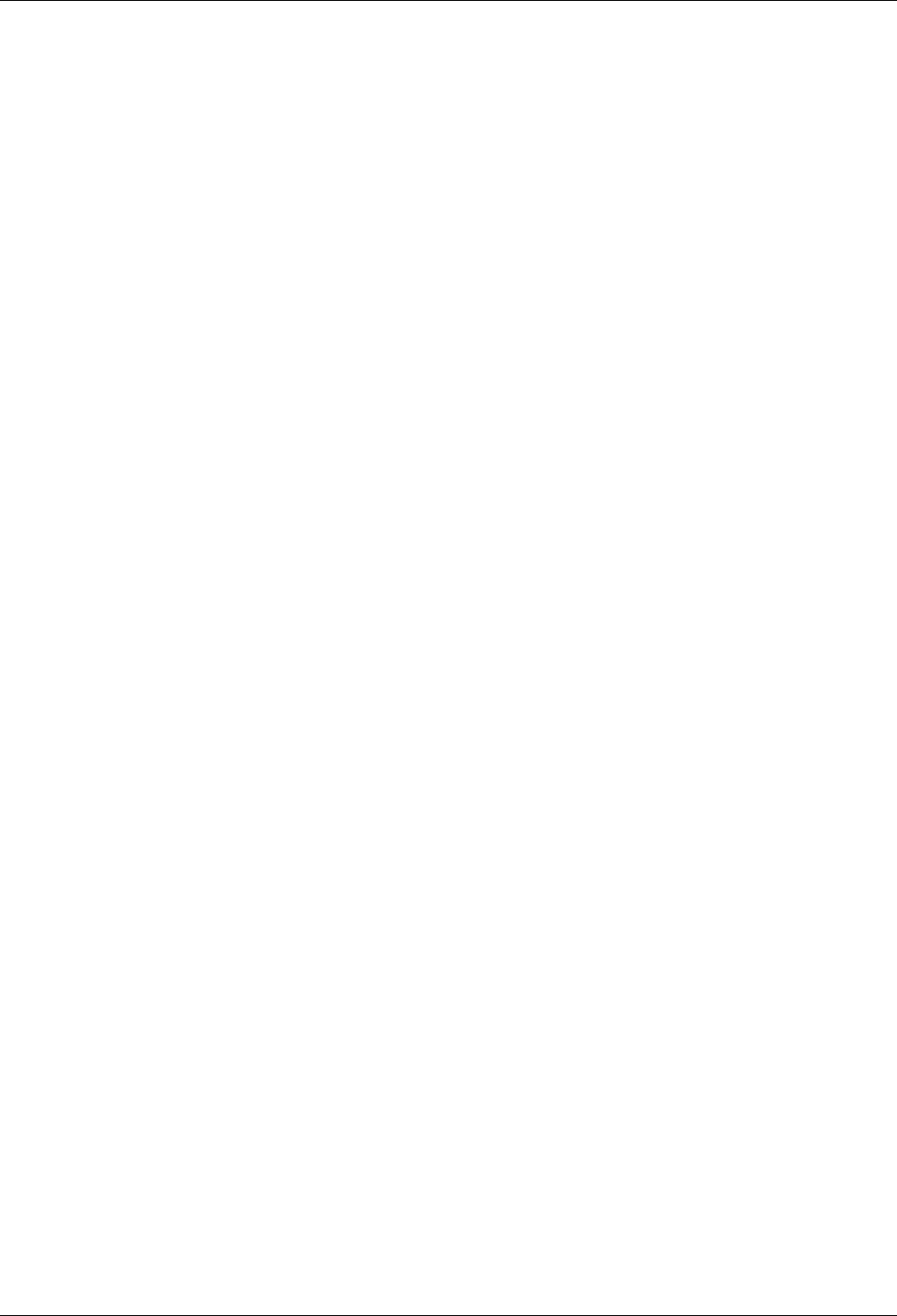
8
8.21.3 Bild zoomen/Bildformat ändern . . . . . . . . . . . . . . . . . . . . . . . . . . . . . . . . . . . . . . .109
8.21.4 Bild drehen . . . . . . . . . . . . . . . . . . . . . . . . . . . . . . . . . . . . . . . . . . . . . . . . . . . . . .109
8.21.5 Zufallsauswahl . . . . . . . . . . . . . . . . . . . . . . . . . . . . . . . . . . . . . . . . . . . . . . . . . . .109
8.21.6 Diashow . . . . . . . . . . . . . . . . . . . . . . . . . . . . . . . . . . . . . . . . . . . . . . . . . . . . . . . .109
8.21.6.1 Diashow starten . . . . . . . . . . . . . . . . . . . . . . . . . . . . . . . . . . . . . . . . . . . . . . . . . .110
8.21.6.2 Pause . . . . . . . . . . . . . . . . . . . . . . . . . . . . . . . . . . . . . . . . . . . . . . . . . . . . . . . . . .110
8.21.6.3 Bildwechselgeschwindigkeit einstellen . . . . . . . . . . . . . . . . . . . . . . . . . . . . . . . . .110
8.21.6.4 Wiederholfunktion . . . . . . . . . . . . . . . . . . . . . . . . . . . . . . . . . . . . . . . . . . . . . . . . .110
8.21.7 JPG-Wiedergabeliste . . . . . . . . . . . . . . . . . . . . . . . . . . . . . . . . . . . . . . . . . . . . . .110
8.21.7.1 JPG-Wiedergabeliste erstellen . . . . . . . . . . . . . . . . . . . . . . . . . . . . . . . . . . . . . . .110
8.21.7.2 Bild aus der Wiedergabeliste entfernen / Wiedergabeliste löschen . . . . . . . . . . .110
8.21.8 Stopp/Bilderansicht beenden . . . . . . . . . . . . . . . . . . . . . . . . . . . . . . . . . . . . . . . . .111
8.22 Internet . . . . . . . . . . . . . . . . . . . . . . . . . . . . . . . . . . . . . . . . . . . . . . . . . . . . . . . . .111
8.22.1 Aufruf von Internetseiten mit Hilfe der Internet-liste . . . . . . . . . . . . . . . . . . . . . . .111
8.22.1.1 Liste auswählen . . . . . . . . . . . . . . . . . . . . . . . . . . . . . . . . . . . . . . . . . . . . . . . . . .112
8.22.1.2 Internet-Liste auswählen und filtern . . . . . . . . . . . . . . . . . . . . . . . . . . . . . . . . . . .112
8.22.2 Aufruf von Internetseiten durch URL-Eingabe . . . . . . . . . . . . . . . . . . . . . . . . . . .114
8.22.3 Navigieren in der geöffneten Internetseite . . . . . . . . . . . . . . . . . . . . . . . . . . . . . .114
8.22.4 Tabs . . . . . . . . . . . . . . . . . . . . . . . . . . . . . . . . . . . . . . . . . . . . . . . . . . . . . . . . . . . .114
8.22.5 Seiteninhalt aktualisieren . . . . . . . . . . . . . . . . . . . . . . . . . . . . . . . . . . . . . . . . . . .115
8.22.6 Ladevorgang abbrechen . . . . . . . . . . . . . . . . . . . . . . . . . . . . . . . . . . . . . . . . . . . .115
8.22.7 Favorit zur Internet-Liste hinzufügen . . . . . . . . . . . . . . . . . . . . . . . . . . . . . . . . . .115
8.22.8 Suchmaschine . . . . . . . . . . . . . . . . . . . . . . . . . . . . . . . . . . . . . . . . . . . . . . . . . . . .115
8.22.9 Status . . . . . . . . . . . . . . . . . . . . . . . . . . . . . . . . . . . . . . . . . . . . . . . . . . . . . . . . . .116
8.22.10 Internetnutzung beenden . . . . . . . . . . . . . . . . . . . . . . . . . . . . . . . . . . . . . . . . . . .116
9 DVR-Betrieb . . . . . . . . . . . . . . . . . . . . . . . . . . . . . . . . . . . . . .116
9.1 DVR-Aufnahme . . . . . . . . . . . . . . . . . . . . . . . . . . . . . . . . . . . . . . . . . . . . . . . . . . .117
9.1.1 Sofort-Aufnahme . . . . . . . . . . . . . . . . . . . . . . . . . . . . . . . . . . . . . . . . . . . . . . . . . .117
9.1.1.1 Aufnahme manuell starten . . . . . . . . . . . . . . . . . . . . . . . . . . . . . . . . . . . . . . . . . .117
9.1.1.2 Aufnahme manuell beenden . . . . . . . . . . . . . . . . . . . . . . . . . . . . . . . . . . . . . . . . .118
9.1.1.3 Aufnahme automatisch beenden . . . . . . . . . . . . . . . . . . . . . . . . . . . . . . . . . . . . .118
9.1.2 Timer-Aufnahmen . . . . . . . . . . . . . . . . . . . . . . . . . . . . . . . . . . . . . . . . . . . . . . . . .120
9.1.3 Timeshift-Funktion . . . . . . . . . . . . . . . . . . . . . . . . . . . . . . . . . . . . . . . . . . . . . . . . .120
9.1.4 Marken während einer Aufnahme setzten . . . . . . . . . . . . . . . . . . . . . . . . . . . . . .121
9.2 DVR-Wiedergabe . . . . . . . . . . . . . . . . . . . . . . . . . . . . . . . . . . . . . . . . . . . . . . . . .122
9.2.1 DVR-Navigator aufrufen / DVR-Wiedergabe starten . . . . . . . . . . . . . . . . . . . . . .122
9.2.1.1 Aus dem TV-Betrieb . . . . . . . . . . . . . . . . . . . . . . . . . . . . . . . . . . . . . . . . . . . . . . .122
9.2.1.2 Aus der Wiedergabe einer laufenden / vorhandenen DVR-Aufnahme . . . . . . . . .122
9.2.2 Pause / Standbild . . . . . . . . . . . . . . . . . . . . . . . . . . . . . . . . . . . . . . . . . . . . . . . . .123
9.2.3 Schnelles Vor- und Zurückspulen . . . . . . . . . . . . . . . . . . . . . . . . . . . . . . . . . . . . .123
9.2.4 Jogshuttle-Funktion . . . . . . . . . . . . . . . . . . . . . . . . . . . . . . . . . . . . . . . . . . . . . . . .123
9.2.4.1 Schnelles Vor- und Zurückspulen . . . . . . . . . . . . . . . . . . . . . . . . . . . . . . . . . . . . .123
9.2.4.2 Zeitlupe . . . . . . . . . . . . . . . . . . . . . . . . . . . . . . . . . . . . . . . . . . . . . . . . . . . . . . . . .124
9.2.4.3 Einzelbildfortschaltung . . . . . . . . . . . . . . . . . . . . . . . . . . . . . . . . . . . . . . . . . . . . .124

9
9.2.4.4 Bild erstellen . . . . . . . . . . . . . . . . . . . . . . . . . . . . . . . . . . . . . . . . . . . . . . . . . . . . .124
9.2.4.5 Marken setzen . . . . . . . . . . . . . . . . . . . . . . . . . . . . . . . . . . . . . . . . . . . . . . . . . . .124
9.2.6 Zu Marken springen . . . . . . . . . . . . . . . . . . . . . . . . . . . . . . . . . . . . . . . . . . . . . . .124
9.2.7 Wiedergabe beenden . . . . . . . . . . . . . . . . . . . . . . . . . . . . . . . . . . . . . . . . . . . . . .125
10 Medienverwaltung . . . . . . . . . . . . . . . . . . . . . . . . . . . . . . . .125
10.1 DVR-Aufnahmen bearbeiten . . . . . . . . . . . . . . . . . . . . . . . . . . . . . . . . . . . . . . . . .125
10.1.1 DVR-Aufnahmeinformation . . . . . . . . . . . . . . . . . . . . . . . . . . . . . . . . . . . . . . . . . .125
10.1.2 DVR-Aufnahmen löschen . . . . . . . . . . . . . . . . . . . . . . . . . . . . . . . . . . . . . . . . . . .125
10.1.3 Entschlüsseln . . . . . . . . . . . . . . . . . . . . . . . . . . . . . . . . . . . . . . . . . . . . . . . . . . . .126
10.1.4 DVR-Aufnahmen bearbeiten . . . . . . . . . . . . . . . . . . . . . . . . . . . . . . . . . . . . . . . . .127
10.1.4.1 Beliebige Stelle der Aufnahme ansteuern . . . . . . . . . . . . . . . . . . . . . . . . . . . . . . .127
10.1.4.2 Marke setzen . . . . . . . . . . . . . . . . . . . . . . . . . . . . . . . . . . . . . . . . . . . . . . . . . . . .127
10.1.4.3 Marke löschen . . . . . . . . . . . . . . . . . . . . . . . . . . . . . . . . . . . . . . . . . . . . . . . . . . . .128
10.1.4.4 Zu Marke springen . . . . . . . . . . . . . . . . . . . . . . . . . . . . . . . . . . . . . . . . . . . . . . . .128
10.1.4.5 Marke umbenennen . . . . . . . . . . . . . . . . . . . . . . . . . . . . . . . . . . . . . . . . . . . . . . .128
10.1.4.6 Bereich löschen . . . . . . . . . . . . . . . . . . . . . . . . . . . . . . . . . . . . . . . . . . . . . . . . . .128
10.1.4.7 Bereich kopieren . . . . . . . . . . . . . . . . . . . . . . . . . . . . . . . . . . . . . . . . . . . . . . . . . .129
10.1.4.8 Aufnahme teilen . . . . . . . . . . . . . . . . . . . . . . . . . . . . . . . . . . . . . . . . . . . . . . . . . .130
10.1.4.9 Aufnahme umbenennen . . . . . . . . . . . . . . . . . . . . . . . . . . . . . . . . . . . . . . . . . . . .131
10.1.4.10 Video vergrößern . . . . . . . . . . . . . . . . . . . . . . . . . . . . . . . . . . . . . . . . . . . . . . . . .132
10.2 Filme verwalten . . . . . . . . . . . . . . . . . . . . . . . . . . . . . . . . . . . . . . . . . . . . . . . . . . .132
10.2.1 Datenspeicher auswählen . . . . . . . . . . . . . . . . . . . . . . . . . . . . . . . . . . . . . . . . . . .133
10.2.2 DVR-Aufnahmen / Filme auswählen . . . . . . . . . . . . . . . . . . . . . . . . . . . . . . . . . . .133
10.2.2.1 Einzeln markieren . . . . . . . . . . . . . . . . . . . . . . . . . . . . . . . . . . . . . . . . . . . . . . . . .133
10.2.2.2 Blockweise markieren . . . . . . . . . . . . . . . . . . . . . . . . . . . . . . . . . . . . . . . . . . . . . .133
10.2.2.3 Selektiv markieren . . . . . . . . . . . . . . . . . . . . . . . . . . . . . . . . . . . . . . . . . . . . . . . .133
10.2.3 Sendungsinformation . . . . . . . . . . . . . . . . . . . . . . . . . . . . . . . . . . . . . . . . . . . . . .134
10.2.4 Vorschau . . . . . . . . . . . . . . . . . . . . . . . . . . . . . . . . . . . . . . . . . . . . . . . . . . . . . . . .134
10.2.5 Kopieren . . . . . . . . . . . . . . . . . . . . . . . . . . . . . . . . . . . . . . . . . . . . . . . . . . . . . . . .134
10.2.6 Verschieben . . . . . . . . . . . . . . . . . . . . . . . . . . . . . . . . . . . . . . . . . . . . . . . . . . . . .134
10.2.7 Löschen . . . . . . . . . . . . . . . . . . . . . . . . . . . . . . . . . . . . . . . . . . . . . . . . . . . . . . . .135
10.2.8 Bearbeiten . . . . . . . . . . . . . . . . . . . . . . . . . . . . . . . . . . . . . . . . . . . . . . . . . . . . . . .135
10.2.9 Kindersicherung . . . . . . . . . . . . . . . . . . . . . . . . . . . . . . . . . . . . . . . . . . . . . . . . . .135
10.2.10 Filmdateien / DVR-Aufnahmen / Ordner umbenennen . . . . . . . . . . . . . . . . . . . . .136
10.2.11 Neuer Ordner . . . . . . . . . . . . . . . . . . . . . . . . . . . . . . . . . . . . . . . . . . . . . . . . . . . .136
10.3 Musik/Bilder verwalten . . . . . . . . . . . . . . . . . . . . . . . . . . . . . . . . . . . . . . . . . . . . .136
10.3.1 Datenspeicher auswählen . . . . . . . . . . . . . . . . . . . . . . . . . . . . . . . . . . . . . . . . . . .137
10.3.2 MP3-/JPG-Dateien auswählen . . . . . . . . . . . . . . . . . . . . . . . . . . . . . . . . . . . . . . .137
10.3.2.1 Einzeln markieren . . . . . . . . . . . . . . . . . . . . . . . . . . . . . . . . . . . . . . . . . . . . . . . . .137
10.3.2.2 Blockweise markieren . . . . . . . . . . . . . . . . . . . . . . . . . . . . . . . . . . . . . . . . . . . . . .137
10.3.2.3 Selektiv markieren . . . . . . . . . . . . . . . . . . . . . . . . . . . . . . . . . . . . . . . . . . . . . . . .138
10.3.3 Anspielen/Vorschau . . . . . . . . . . . . . . . . . . . . . . . . . . . . . . . . . . . . . . . . . . . . . . .138
10.3.4 Kopieren . . . . . . . . . . . . . . . . . . . . . . . . . . . . . . . . . . . . . . . . . . . . . . . . . . . . . . . .138
10.3.5 Verschieben . . . . . . . . . . . . . . . . . . . . . . . . . . . . . . . . . . . . . . . . . . . . . . . . . . . . .138

10.3.6 Löschen . . . . . . . . . . . . . . . . . . . . . . . . . . . . . . . . . . . . . . . . . . . . . . . . . . . . . . . .139
10.3.7 MP3-/JPG-Dateien / Wiedergabelisten / Ordner umbenennen . . . . . . . . . . . . . .139
10.3.8 Ordner erstellen . . . . . . . . . . . . . . . . . . . . . . . . . . . . . . . . . . . . . . . . . . . . . . . . . .139
10.4 Aufnahmemedien verwalten . . . . . . . . . . . . . . . . . . . . . . . . . . . . . . . . . . . . . . . . .140
10.4.1 Aufnahmemedium auswählen . . . . . . . . . . . . . . . . . . . . . . . . . . . . . . . . . . . . . . . .140
10.4.2 Lesegeschwindigkeit prüfen . . . . . . . . . . . . . . . . . . . . . . . . . . . . . . . . . . . . . . . . .141
10.4.3 DVR-Tauglichkeit prüfen . . . . . . . . . . . . . . . . . . . . . . . . . . . . . . . . . . . . . . . . . . . .141
10.4.4 DVR-Dateisystem prüfen . . . . . . . . . . . . . . . . . . . . . . . . . . . . . . . . . . . . . . . . . . .141
10.4.5 Dateisystem bereinigen . . . . . . . . . . . . . . . . . . . . . . . . . . . . . . . . . . . . . . . . . . . .142
10.4.6 Dateisystem formatieren . . . . . . . . . . . . . . . . . . . . . . . . . . . . . . . . . . . . . . . . . . . .142
10.5 DVR-Einstellungen . . . . . . . . . . . . . . . . . . . . . . . . . . . . . . . . . . . . . . . . . . . . . . . .142
10.5.1 Speicherformat Radioaufnahmen . . . . . . . . . . . . . . . . . . . . . . . . . . . . . . . . . . . . .143
10.5.2 Festplattenabschaltung . . . . . . . . . . . . . . . . . . . . . . . . . . . . . . . . . . . . . . . . . . . . .143
10.5.3 Dateisystem für externe Medien . . . . . . . . . . . . . . . . . . . . . . . . . . . . . . . . . . . . . .143
10.5.4 Automatische Sendungsmarkierung . . . . . . . . . . . . . . . . . . . . . . . . . . . . . . . . . . .143
10.5.5 Aufnahme-Benachrichtigung . . . . . . . . . . . . . . . . . . . . . . . . . . . . . . . . . . . . . . . . .143
10.5.6 Nachträgliche CI-Entschlüsselung . . . . . . . . . . . . . . . . . . . . . . . . . . . . . . . . . . . .144
10.5.7 Automatisches Entschlüsseln . . . . . . . . . . . . . . . . . . . . . . . . . . . . . . . . . . . . . . . .144
10.6 Medienwiedergabeeinstellungen . . . . . . . . . . . . . . . . . . . . . . . . . . . . . . . . . . . . .145
10.6.1 Dateianzeige . . . . . . . . . . . . . . . . . . . . . . . . . . . . . . . . . . . . . . . . . . . . . . . . . . . . .145
10.6.2 Startverzeichnis Musik, -Bilder, -Filme . . . . . . . . . . . . . . . . . . . . . . . . . . . . . . . . .145
11 Programmverwaltung . . . . . . . . . . . . . . . . . . . . . . . . . . . . . .145
11.1 Liste auswählen . . . . . . . . . . . . . . . . . . . . . . . . . . . . . . . . . . . . . . . . . . . . . . . . . .146
11.2 Programme zur Favoritenliste hinzufügen . . . . . . . . . . . . . . . . . . . . . . . . . . . . . .146
11.3 Programme in der Favoritenliste sortieren . . . . . . . . . . . . . . . . . . . . . . . . . . . . . .147
11.4 Programme aus der Favoritenliste entfernen . . . . . . . . . . . . . . . . . . . . . . . . . . . .148
11.5 Löschen aus der Gesamtliste . . . . . . . . . . . . . . . . . . . . . . . . . . . . . . . . . . . . . . . .148
12 Internetlisten verwalten . . . . . . . . . . . . . . . . . . . . . . . . . . . .149
12.1 Liste auswählen . . . . . . . . . . . . . . . . . . . . . . . . . . . . . . . . . . . . . . . . . . . . . . . . . .149
12.2 Internetlinks zur Favoritenliste hinzufügen . . . . . . . . . . . . . . . . . . . . . . . . . . . . . .150
12.3 Internetlinks in der Favoritenliste sortieren . . . . . . . . . . . . . . . . . . . . . . . . . . . . . .150
12.4 Internetlinks aus der Favoritenliste entfernen . . . . . . . . . . . . . . . . . . . . . . . . . . . .151
12.5 Löschen aus der Gesamtliste . . . . . . . . . . . . . . . . . . . . . . . . . . . . . . . . . . . . . . . .151
13 Programmierung der elektronischen Programmzeitschrift .152
13.1 Aktualisierung . . . . . . . . . . . . . . . . . . . . . . . . . . . . . . . . . . . . . . . . . . . . . . . . . . . .152
13.2 Aktualisierungszeit . . . . . . . . . . . . . . . . . . . . . . . . . . . . . . . . . . . . . . . . . . . . . . . .153
13.3 SFI-Kanal . . . . . . . . . . . . . . . . . . . . . . . . . . . . . . . . . . . . . . . . . . . . . . . . . . . . . . .153
13.4 TV-Sender auswählen / Radiosender auswählen . . . . . . . . . . . . . . . . . . . . . . . . .153
13.4.1 Programmliste auswählen . . . . . . . . . . . . . . . . . . . . . . . . . . . . . . . . . . . . . . . . . . .154
13.4.2 Programm auswählen . . . . . . . . . . . . . . . . . . . . . . . . . . . . . . . . . . . . . . . . . . . . . .154
13.5 Startkategorie . . . . . . . . . . . . . . . . . . . . . . . . . . . . . . . . . . . . . . . . . . . . . . . . . . . .154
13.6 Aktualisierung manuell starten . . . . . . . . . . . . . . . . . . . . . . . . . . . . . . . . . . . . . . .155
13.7 Aktualisierung unterbrechen . . . . . . . . . . . . . . . . . . . . . . . . . . . . . . . . . . . . . . . . .155
14 Jugendschutz / Kinderzeitkonto . . . . . . . . . . . . . . . . . . . . . .155
10

14.1 Globale Kindersicherung . . . . . . . . . . . . . . . . . . . . . . . . . . . . . . . . . . . . . . . . . . . .156
14.1.1 PIN-Abfrage-Modus . . . . . . . . . . . . . . . . . . . . . . . . . . . . . . . . . . . . . . . . . . . . . . .156
14.1.2 PIN ändern . . . . . . . . . . . . . . . . . . . . . . . . . . . . . . . . . . . . . . . . . . . . . . . . . . . . . .156
14.1.3 Zugriffsbeschränkungen . . . . . . . . . . . . . . . . . . . . . . . . . . . . . . . . . . . . . . . . . . . .157
14.1.3.1 TV-Sender / Radiosender sperren . . . . . . . . . . . . . . . . . . . . . . . . . . . . . . . . . . . .157
14.1.3.1.1 Programmliste auswählen . . . . . . . . . . . . . . . . . . . . . . . . . . . . . . . . . . . . . . . . .158
14.1.3.1.2 Programm auswählen . . . . . . . . . . . . . . . . . . . . . . . . . . . . . . . . . . . . . . . . . . . . .158
14.1.3.2 Internet . . . . . . . . . . . . . . . . . . . . . . . . . . . . . . . . . . . . . . . . . . . . . . . . . . . . . . . . .158
14.1.3.2.1 Internetlinks auswählen . . . . . . . . . . . . . . . . . . . . . . . . . . . . . . . . . . . . . . . . . . .158
14.1.3.3 Funktion Filme / DVR sperren . . . . . . . . . . . . . . . . . . . . . . . . . . . . . . . . . . . . . . .159
14.1.3.3.1 Filme/DVR-Aufnahmen sperren . . . . . . . . . . . . . . . . . . . . . . . . . . . . . . . . . . . . .159
14.1.3.4 Funktion Musik sperren . . . . . . . . . . . . . . . . . . . . . . . . . . . . . . . . . . . . . . . . . . . .160
14.1.3.5 Funktion Bilder sperren . . . . . . . . . . . . . . . . . . . . . . . . . . . . . . . . . . . . . . . . . . . . .160
14.2 Nutzerabhängige Kindersicherung (Kinderzeitkonto) . . . . . . . . . . . . . . . . . . . . . .161
14.2.1 Nutzerabhängige Kindersicherung aktivieren . . . . . . . . . . . . . . . . . . . . . . . . . . . .161
14.2.2 Nutzerprofil (Kinderzeitkonto) verwalten . . . . . . . . . . . . . . . . . . . . . . . . . . . . . . . .161
14.2.2.1 Nutzername . . . . . . . . . . . . . . . . . . . . . . . . . . . . . . . . . . . . . . . . . . . . . . . . . . . . .162
14.2.2.2 Konto de-/aktivieren . . . . . . . . . . . . . . . . . . . . . . . . . . . . . . . . . . . . . . . . . . . . . . .162
14.2.2.3 PIN-Abfrage-Modus . . . . . . . . . . . . . . . . . . . . . . . . . . . . . . . . . . . . . . . . . . . . . . .162
14.2.2.4 PIN ändern . . . . . . . . . . . . . . . . . . . . . . . . . . . . . . . . . . . . . . . . . . . . . . . . . . . . . .162
14.2.2.5 Zugriffsbeschränkungen . . . . . . . . . . . . . . . . . . . . . . . . . . . . . . . . . . . . . . . . . . . .163
14.2.2.5.1 TV-Sender / Radiosender freigeben . . . . . . . . . . . . . . . . . . . . . . . . . . . . . . . . . .163
14.2.2.5.1.1 Programmliste auswählen . . . . . . . . . . . . . . . . . . . . . . . . . . . . . . . . . . . . . . . .164
14.2.2.5.1.2 Programm auswählen . . . . . . . . . . . . . . . . . . . . . . . . . . . . . . . . . . . . . . . . . . .164
14.2.2.5.2 Internet . . . . . . . . . . . . . . . . . . . . . . . . . . . . . . . . . . . . . . . . . . . . . . . . . . . . . . . .164
14.2.2.5.3 Internetlinks auswählen . . . . . . . . . . . . . . . . . . . . . . . . . . . . . . . . . . . . . . . . . . .164
14.2.2.5.4 Funktion Filme/DVR-Aufnahmen freigeben . . . . . . . . . . . . . . . . . . . . . . . . . . . .165
14.2.2.5.5 Funktion Musik freigeben . . . . . . . . . . . . . . . . . . . . . . . . . . . . . . . . . . . . . . . . . .166
14.2.2.5.6 Funktion Bilder freigeben . . . . . . . . . . . . . . . . . . . . . . . . . . . . . . . . . . . . . . . . . .166
14.2.2.6 Zeitbeschränkung . . . . . . . . . . . . . . . . . . . . . . . . . . . . . . . . . . . . . . . . . . . . . . . . .166
14.2.2.6.1 Nutzungsdauer . . . . . . . . . . . . . . . . . . . . . . . . . . . . . . . . . . . . . . . . . . . . . . . . . .167
14.2.2.6.2 Nutzungszeitraum . . . . . . . . . . . . . . . . . . . . . . . . . . . . . . . . . . . . . . . . . . . . . . . .167
14.2.2.6.3 Zeitbeschränkung zurücksetzen . . . . . . . . . . . . . . . . . . . . . . . . . . . . . . . . . . . . .167
15 Programmsuche . . . . . . . . . . . . . . . . . . . . . . . . . . . . . . . . . .167
15.1 Programmsuche aufrufen . . . . . . . . . . . . . . . . . . . . . . . . . . . . . . . . . . . . . . . . . . .168
15.2 Automatische Suche . . . . . . . . . . . . . . . . . . . . . . . . . . . . . . . . . . . . . . . . . . . . . . .168
15.3 Satelliten-Suche . . . . . . . . . . . . . . . . . . . . . . . . . . . . . . . . . . . . . . . . . . . . . . . . . .168
15.4 Transponder-Suche . . . . . . . . . . . . . . . . . . . . . . . . . . . . . . . . . . . . . . . . . . . . . . .169
15.5 Manuelle Suche . . . . . . . . . . . . . . . . . . . . . . . . . . . . . . . . . . . . . . . . . . . . . . . . . .170
15.6 Suchlauf starten . . . . . . . . . . . . . . . . . . . . . . . . . . . . . . . . . . . . . . . . . . . . . . . . . .170
15.7 Während des Suchlaufs . . . . . . . . . . . . . . . . . . . . . . . . . . . . . . . . . . . . . . . . . . . .171
15.8 Nach dem Suchlauf . . . . . . . . . . . . . . . . . . . . . . . . . . . . . . . . . . . . . . . . . . . . . . .171
16 Service-Einstellungen . . . . . . . . . . . . . . . . . . . . . . . . . . . . . .172
16.1 Werkseinstellung aktivieren . . . . . . . . . . . . . . . . . . . . . . . . . . . . . . . . . . . . . . . . .173
11

12
16.2 Alle Programme löschen . . . . . . . . . . . . . . . . . . . . . . . . . . . . . . . . . . . . . . . . . . . .173
16.3 Alle Internet-Links löschen . . . . . . . . . . . . . . . . . . . . . . . . . . . . . . . . . . . . . . . . . .173
16.4 Programmliste aktualisieren (ISIPRO) . . . . . . . . . . . . . . . . . . . . . . . . . . . . . . . . .174
16.4.1 Aktualisierung . . . . . . . . . . . . . . . . . . . . . . . . . . . . . . . . . . . . . . . . . . . . . . . . . . . .174
16.4.2 Anzeige . . . . . . . . . . . . . . . . . . . . . . . . . . . . . . . . . . . . . . . . . . . . . . . . . . . . . . . . .174
16.4.3 ISIPRO-Kanal . . . . . . . . . . . . . . . . . . . . . . . . . . . . . . . . . . . . . . . . . . . . . . . . . . . .175
16.4.4 Verfügbarkeitstest manuell starten . . . . . . . . . . . . . . . . . . . . . . . . . . . . . . . . . . . .175
16.4.5 Aktualisierung manuell starten . . . . . . . . . . . . . . . . . . . . . . . . . . . . . . . . . . . . . . .175
16.4.6 Neue Programmliste verfügbar . . . . . . . . . . . . . . . . . . . . . . . . . . . . . . . . . . . . . . .175
16.4.6.1 Programmliste ablehnen . . . . . . . . . . . . . . . . . . . . . . . . . . . . . . . . . . . . . . . . . . . .175
16.4.6.2 Programmliste später laden . . . . . . . . . . . . . . . . . . . . . . . . . . . . . . . . . . . . . . . . .175
16.4.6.3 Programmliste automatisch aktualisieren . . . . . . . . . . . . . . . . . . . . . . . . . . . . . . .176
16.4.6.4 Programmliste manuell aktualisieren . . . . . . . . . . . . . . . . . . . . . . . . . . . . . . . . . .176
16.4.6.4.1 Programme anpassen . . . . . . . . . . . . . . . . . . . . . . . . . . . . . . . . . . . . . . . . . . . .176
16.4.6.4.2 Programme löschen . . . . . . . . . . . . . . . . . . . . . . . . . . . . . . . . . . . . . . . . . . . . . .177
16.4.6.4.3 Neues TV bzw. Radio-Programm hinzufügen . . . . . . . . . . . . . . . . . . . . . . . . . .177
16.4.6.5 Programmlistenupdate beenden . . . . . . . . . . . . . . . . . . . . . . . . . . . . . . . . . . . . . .179
16.5 Software aktualisieren . . . . . . . . . . . . . . . . . . . . . . . . . . . . . . . . . . . . . . . . . . . . . .179
16.5.1 Aktualisierung . . . . . . . . . . . . . . . . . . . . . . . . . . . . . . . . . . . . . . . . . . . . . . . . . . . .180
16.5.2 Aktualisierungszeit . . . . . . . . . . . . . . . . . . . . . . . . . . . . . . . . . . . . . . . . . . . . . . . .180
16.5.3 Software-Kanal . . . . . . . . . . . . . . . . . . . . . . . . . . . . . . . . . . . . . . . . . . . . . . . . . . .180
16.5.4 Verfügbarkeitstest manuell starten . . . . . . . . . . . . . . . . . . . . . . . . . . . . . . . . . . . .180
16.5.5 Aktualisierung starten . . . . . . . . . . . . . . . . . . . . . . . . . . . . . . . . . . . . . . . . . . . . . .180
16.5.6 Meldung “Neue Software verfügbar” . . . . . . . . . . . . . . . . . . . . . . . . . . . . . . . . . . .181
16.6 Internetliste aktualisieren . . . . . . . . . . . . . . . . . . . . . . . . . . . . . . . . . . . . . . . . . . .181
16.6.1 Aktualisierung . . . . . . . . . . . . . . . . . . . . . . . . . . . . . . . . . . . . . . . . . . . . . . . . . . . .182
16.6.2 ISIO-Kanal . . . . . . . . . . . . . . . . . . . . . . . . . . . . . . . . . . . . . . . . . . . . . . . . . . . . . .182
16.6.3 Verfügbarkeitstest manuell starten . . . . . . . . . . . . . . . . . . . . . . . . . . . . . . . . . . . .182
16.6.4 Aktualisierung manuell starten . . . . . . . . . . . . . . . . . . . . . . . . . . . . . . . . . . . . . . .182
16.6.5 Neue Internetliste verfügbar . . . . . . . . . . . . . . . . . . . . . . . . . . . . . . . . . . . . . . . . .182
16.6.5.1 Internetliste automatisch aktualisieren . . . . . . . . . . . . . . . . . . . . . . . . . . . . . . . . .183
16.6.5.2 Internetliste manuell aktualisieren . . . . . . . . . . . . . . . . . . . . . . . . . . . . . . . . . . . .183
16.6.5.3 Internetlinks anpassen . . . . . . . . . . . . . . . . . . . . . . . . . . . . . . . . . . . . . . . . . . . . .183
16.6.5.4 Neuen Internetlink hinzufügen . . . . . . . . . . . . . . . . . . . . . . . . . . . . . . . . . . . . . . .184
16.6.5.5 Internetlinks einzeln übernehmen . . . . . . . . . . . . . . . . . . . . . . . . . . . . . . . . . . . . .184
16.6.5.6 Alle Links übernehmen . . . . . . . . . . . . . . . . . . . . . . . . . . . . . . . . . . . . . . . . . . . . .184
16.6.5 Internetlistenupdate beenden . . . . . . . . . . . . . . . . . . . . . . . . . . . . . . . . . . . . . . . .185
17 Systemkonfiguration . . . . . . . . . . . . . . . . . . . . . . . . . . . . . . .185
18 Verschlüsselungssystem . . . . . . . . . . . . . . . . . . . . . . . . . . .186
19 Betrieb an einer Drehanlage (DiSEqC 1.2) . . . . . . . . . . . . . .187
19.1 Ost- und Westgrenzen . . . . . . . . . . . . . . . . . . . . . . . . . . . . . . . . . . . . . . . . . . . . .187
19.1.1 Vorhandene Grenzen löschen . . . . . . . . . . . . . . . . . . . . . . . . . . . . . . . . . . . . . . .188
19.1.2 Ostgrenze setzen . . . . . . . . . . . . . . . . . . . . . . . . . . . . . . . . . . . . . . . . . . . . . . . . .188
19.1.3 Westgrenze setzen . . . . . . . . . . . . . . . . . . . . . . . . . . . . . . . . . . . . . . . . . . . . . . . .188
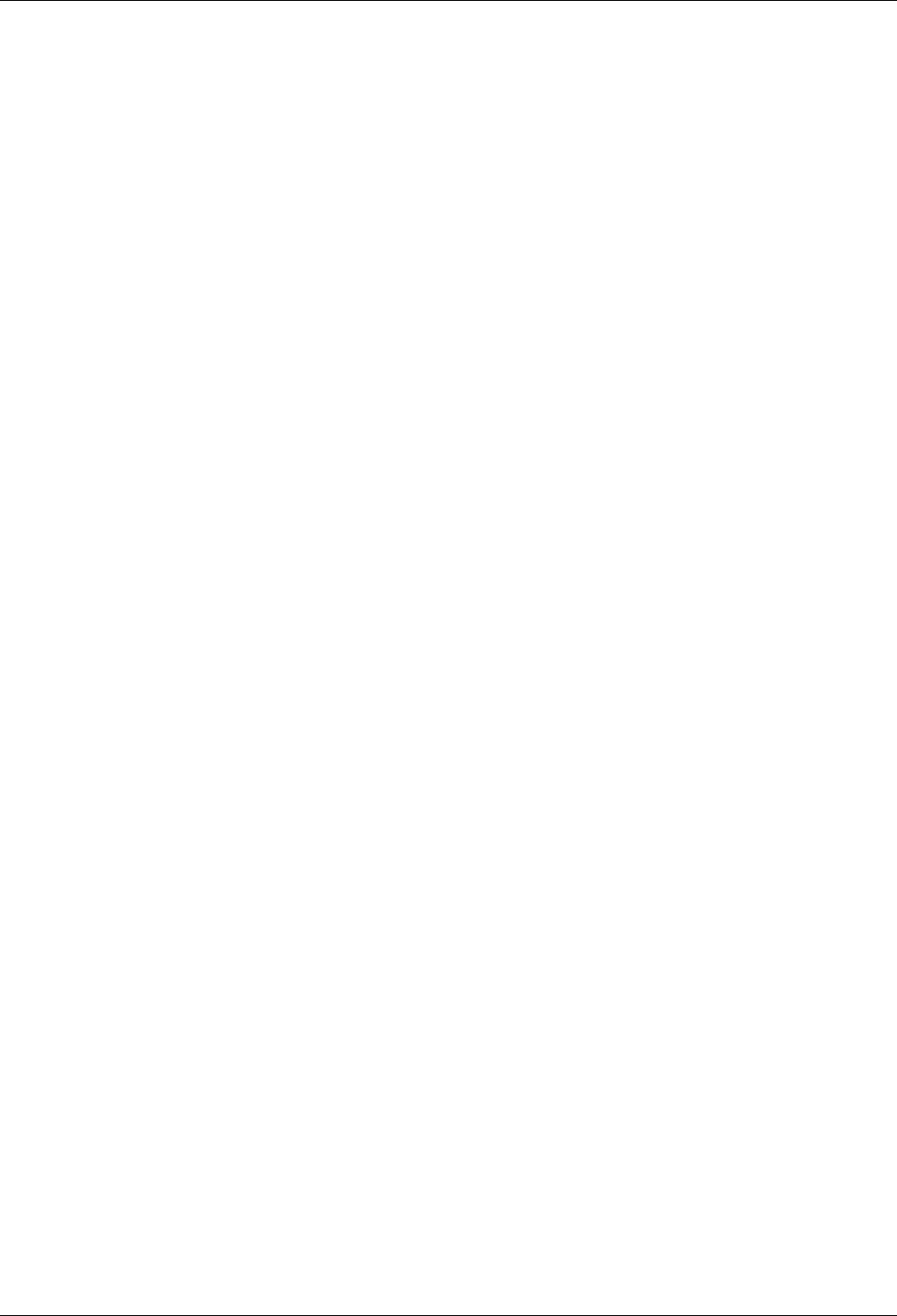
13
19.2 Geo-Positionierung . . . . . . . . . . . . . . . . . . . . . . . . . . . . . . . . . . . . . . . . . . . . . . .188
19.3 Satellitenposition einstellen . . . . . . . . . . . . . . . . . . . . . . . . . . . . . . . . . . . . . . . . . .189
19.3.1 Satellitenposition auswählen . . . . . . . . . . . . . . . . . . . . . . . . . . . . . . . . . . . . . . . . .189
19.3.1.1 Vorprogrammierte Satellitenposition auswählen . . . . . . . . . . . . . . . . . . . . . . . . . .189
19.3.1.2 Benutzerdefinierte Satellitenposition einstellen (User-Satellit) . . . . . . . . . . . . . . .190
19.3.2 Antenne manuell ausrichten . . . . . . . . . . . . . . . . . . . . . . . . . . . . . . . . . . . . . . . . .190
19.3.2.2 Automatische Feinausrichtung (Autofokus) . . . . . . . . . . . . . . . . . . . . . . . . . . . . .191
19.3.3 Satellitenposition speichern . . . . . . . . . . . . . . . . . . . . . . . . . . . . . . . . . . . . . . . . .191
19.4 Aktuelle Satellitenliste . . . . . . . . . . . . . . . . . . . . . . . . . . . . . . . . . . . . . . . . . . . . . .192
19.4.1 Satellitenposition anwählen . . . . . . . . . . . . . . . . . . . . . . . . . . . . . . . . . . . . . . . . .192
19.5 Satellitenposition löschen . . . . . . . . . . . . . . . . . . . . . . . . . . . . . . . . . . . . . . . . . . .192
19.6 Referenzposition . . . . . . . . . . . . . . . . . . . . . . . . . . . . . . . . . . . . . . . . . . . . . . . . . .192
20 Software-Update über USB-Schnittstelle . . . . . . . . . . . . . .193
21 Technische Begriffe . . . . . . . . . . . . . . . . . . . . . . . . . . . . . . .194
22 Technische Daten / Funktionsumfang . . . . . . . . . . . . . . . . .199
23 Fehlersuchhilfen . . . . . . . . . . . . . . . . . . . . . . . . . . . . . . . . . .204
24 Anhang . . . . . . . . . . . . . . . . . . . . . . . . . . . . . . . . . . . . . . . . .208

4.4 HiFi- / Surround-Verstärker
Um die bestmögliche Tonqualität zu erreichen, können Sie den Digital-Receiver an einen
HiFi- / Surround-Verstärker anschließen.
4.4.1 Digital
fSollte Ihr Verstärker über einen entsprechenden elektrischen oder optischen Eingang
verfügen, so verbinden Sie die Buchse AUDIO OUT DIGITAL elektrisch oder
optisch mit dem elektrischen bzw. optischen Eingang Ihres Verstärkers.
Es stehen abhängig vom jeweiligen Sender, die Abtastraten von 32, 44,1 und 48 kHz
zur Verfügung. Ebenso steht an diesem Ausgang, falls gesendet, das Dolby Digital-
Signal zur Verfügung.
4.4.2 Analog
fVerbinden Sie dazu die Cinch-Buchsen Audio R und Audio L des Digital-Receivers
durch ein geeignetes Kabel mit einem Eingang Ihres HiFi-Verstärkers.
(z. B. CD oder AUX; Achtung, der Phonoeingang ist nicht geeignet!)
4.5 USB-Buchse
Die USB-Buchse dient zum Update der Betriebssoftware sowie zum Übertragen von Daten.
Außerdem können Sie über die Funktionen Film-, Musik- bzw. Bilder-Wiedergabe
(Punkte 8.19, 8.20 bzw. 8.21) u.A. auf MPEG-, MP3- bzw. JPG-Dateien des
USB-Speichermediums zugreifen.
In die USB-Buchse können Sie auch einen WLAN-Dongle, z. B. den TechniSat USB-WLAN
Adapter (Artnr. 0000/3633), einstecken, um den Receiver in ihr bestehendes WLAN-
Netzwerk einzubinden. Beachten Sie hierzu auch den Punkt 7.6.3 WLAN-Einstellungen.
4.6 SD- / MMC-Kartenleser
Der SD-Kartenleser dient zum Update der Betriebssoftware und zum Übertragen von Daten
(DVR-Aufnahmen, Bilder-, Musik- und Video-Dateien) auf bzw. von der Festplatte.
Außerdem können Sie über die Funktionen Bilder-, Musik- bzw. Film-Wiedergabe (Punkte
8.19, 8.20 bzw. 8.21) auf die entsprechenden Dateien (siehe Technische Daten Punkt 22)
der SD- / MMC-Karte zugreifen.
4.7 Netzwerkbuchse (RJ45)
Über die Netzwerkbuchse können Sie das Gerät in Ihr bestehendes Netzwerk einbinden.
Dadurch können Sie die App-Leiste und die HbbTV-Anwendungen der Programmanbieter
nutzen und die Verbindung zum Internet herstellen.
Beachten Sie hierzu auch den Punkt 7.6.2 und 7.6.3 Netzwerkeinstellungen.
20

5 Grundlegende Bedienung
Sehr geehrter Kunde,
in den folgenden Punkten wird Ihnen zunächst die grundlegende Bedienung sowie
wiederkehrende Bedienschritte des Gerätes vorgestellt. Dies soll Ihnen das Lesen der
Anleitung erleichtern, da somit das wiederholte Beschreiben identischer Schritte in jedem
einzelnen Punkt der Anleitung entfällt.
Sollte es eine Funktion oder eine Einstellung des Gerätes erfordern von der grundsätzlichen
Bedienung abzuweichen, so wird in diesem Fall an entsprechender Stelle der Anleitung die
abweichende Bedienung ausführlich beschrieben.
In Ihrem Gerät wird das sogenannte "On Screen Display" (Bildschirmeinblendung)
verwendet. Dieses vereinfacht die Bedienung Ihres Gerätes, da die Tasten der
Fernbedienung verschiedene Funktionen übernehmen können und somit deren Anzahl
verringert werden kann.
In diesem On Screen Display (kurz OSD) werden angewählte Funktionen oder
Einstellungen durch eine Markierung hervorgehoben.
Desweiteren finden Sie am unteren Rand des Bildschirms eine Zeile, in der einzelne Tasten
der Fernbedienung mit ihren momentanen Funktionen dargestellt werden.
In dieser Anleitung heben sich im OSD dargestellte Begriffe sowie
zu drückende Tasten durch das dargestellte Druckbild vom restlichen Text ab.
Achtung - Kennzeichnet einen wichtigen Hinweis, den Sie zur Vermeidung von
Gerätedefekten oder ungewolltem Betrieb unbedingt beachten sollten.
Tipp - Kennzeichnet einen Hinweis zur beschriebenen Funktion sowie eine im
Zusammenhang stehende und evtl. zu beachtende andere Funktion mit Hinweis auf
den entsprechenden Punkt der Anleitung.
5.1 Ein- / Ausschalten des Gerätes
> Befindet sich das Gerät im Standby, können Sie dieses durch Drücken der Taste
Ein/Standby auf der Fernbedienung/am Gerät einschalten.
> Aus dem laufenden Betrieb schalten Sie das Gerät durch Drücken der Taste
Ein/Standby in den Bereitschaftsbetrieb.
Beachten Sie zum Ein-/Ausschalten des Gerätes auch den Punkt 8.1.
21

5.2 Aufruf des Hauptmenüs und Navigieren in Menüs / Funktionen
An folgendem Beispiel soll dargestellt werden, wie Sie in das Hauptmenü gelangen und ein
Untermenü aufrufen können. Ziel des Beispiels ist es, das Menü Bildeinstellungen
aufzurufen.
> Nach dem Drücken der Taste Menü öffnet sich auf dem Bildschirm zunächst das
Hauptmenü.
> Wählen Sie den Menüpunkt Einstellungen aus, indem Sie die Markierung mit Hilfe
der Pfeiltasten auf diesen Eintrag bewegen.
> Durch Drücken der Taste OK öffnet sich das Menü Einstellungen.
22

> Markieren Sie nun mit den Pfeiltasten auf/ab den Eintrag Bildeinstellungen.
> Indem Sie anschließend mit der Taste OK bestätigen, wird das Menü
Bildeinstellungen geöffnet.
Auf die gleiche Weise, wie Sie einen Eintrag eines Untermenüs markieren, um dieses
zu öffnen, können Sie auch die einzelnen Menüpunkte, zum Ändern der jeweiligen
Einstellungen, markieren.
In einige Menüs müssen die Menüeinträge durch eine seitliche Bewegung markiert
werden. Diese erreichen Sie durch Drücken der Pfeiltasten rechts/links.
Durch Betätigen der Pfeiltasten auf/ab können Sie die Markierung zeilenweise und
mit den Tasten Seite auf/ab seitenweise auf-/abwärts verschieben.
In der obersten Zeile des Menüs sehen Sie den sogenannten Menüpfad. Dieser zeigt
Ihnen an, in welchem Menü Sie sich momentan befinden und über welchen Weg Sie
dieses Menü erreicht haben. In dem geschilderten Beispiel ist dies Hauptmenü >
Einstellungen > Bildeinstellungen. Im weiteren Verlauf der Anleitung wird der
Menüpfad ebenfalls angegeben und zeigt Ihnen so, wie Sie in das jeweilige Menü mit
den beschriebenen Einstellungen gelangen.
Wird in der unteren Bildschirmzeile die blaue Funktionstaste mit Hilfe angezeigt, so
können Sie durch Drücken dieser Taste eine Hilfeseite anzeigen und durch erneutes
Drücken wieder ausblenden.
23

5.3 Einstellungen übernehmen / Menüs und Funktionen verlassen
In einigen Menüs und Funktionen müssen vorgenommene Änderungen manuell
übernommen werden, um diese dauerhaft zu speichern. Geschieht dies nicht, werden mit
dem Verlassen des Menüs bzw. der Funktion automatisch wieder die vor der Änderung
gültigen Werte eingestellt.
Wird ein Feld Übernehmen oder in der unteren Bildschirmzeile die grüne
Funktionstaste mit Übernehmen angezeigt, erkennen Sie daran, dass die
vorgenommen Änderungen zur Speicherung manuell übernommen werden müssen.
> Durch Markieren von Übernehmen mit Hilfe der Pfeiltasten rechts/links und
bestätigen mit der Taste OK bzw. durch Drücken der grünen Funktionstaste
Übernehmen werden die Änderungen gespeichert und Sie kehren zur
nächsthöheren Menüebene zurück.
Alternativ
> Drücken Sie die Taste Zurück.
Es erscheint nun eine Abfrage, ob die vorgenommenen Änderungen übernommen
werden sollen.
> Markieren Sie mit den Pfeiltasten rechts/links Ja bzw. Nein und bestätigen Sie
mit der Taste OK.
Entsprechend Ihrer Auswahl werden die Änderungen nun gespeichert bzw. verworfen
und Sie kehren zur nächsthöheren Menüebene zurück.
Alternativ
> Um das Menü direkt zu verlassen, betätigen Sie die Taste Menü.
In diesem Fall werden die manuell zu speichernden Einstellungen zurückgesetzt.
Wird in der unteren Bildschirmzeile die grüne Funktionstaste mit Übernehmen nicht
angezeigt, so werden die Änderungen automatisch mit dem Verlassen des Menüs
gespeichert.
5.4 Ändern einer Einstellung
Sie können Einstellungen über die Pfeilauswahl, die Auswahlliste, die
Zifferneingabe sowie die virtuelle Tastatur vornehmen. Mit Hilfe welcher Methode
eine markierte Einstellung abgeändert werden kann ist durch das Gerät vorgegeben. Sie
erkennen diese an den
folgend dargestellten Symbolen:
-Pfeilauswahl (Punkt 5.4.1)
Pfeile werden am linken bzw. rechten Rand der Markierung dargestellt.
-Auswahlliste (Punkt 5.4.2)
Symbol wird am rechten Rand der Markierung dargestellt.
-Zifferneingabe (Punkt 5.4.3)
-Virtuelle Tastatur (Punkt 5.4.4)
Symbol wird am rechten Rand der Markierung dargestellt.
24

5.4.1 Pfeilauswahl
> Wird links sowie rechts neben dem eingestellten Wert dargestellt, können Sie
diesen mit Hilfe der Pfeiltasten links/rechts abändern.
5.4.2 Auswahlliste
Wird rechts neben dem eingestellten Wert dargestellt, erfolgt das Ändern eines Wertes
über die Auswahlliste.
> Drücken Sie die Taste OK, um die Auswahlliste zu öffnen.
> Markieren Sie mit den Pfeiltasten auf/ab die gewünschte Einstellung.
Durch Betätigen der Pfeiltasten auf/ab können Sie die Markierung zeilenweise und
mit den Tasten Seite auf/ab seitenweise auf-/abwärts verschieben.
> Indem Sie mit OK bestätigen, wird die Auswahlliste wieder geschlossen und die
ausgewählte Einstellung im Menü dargestellt.
25
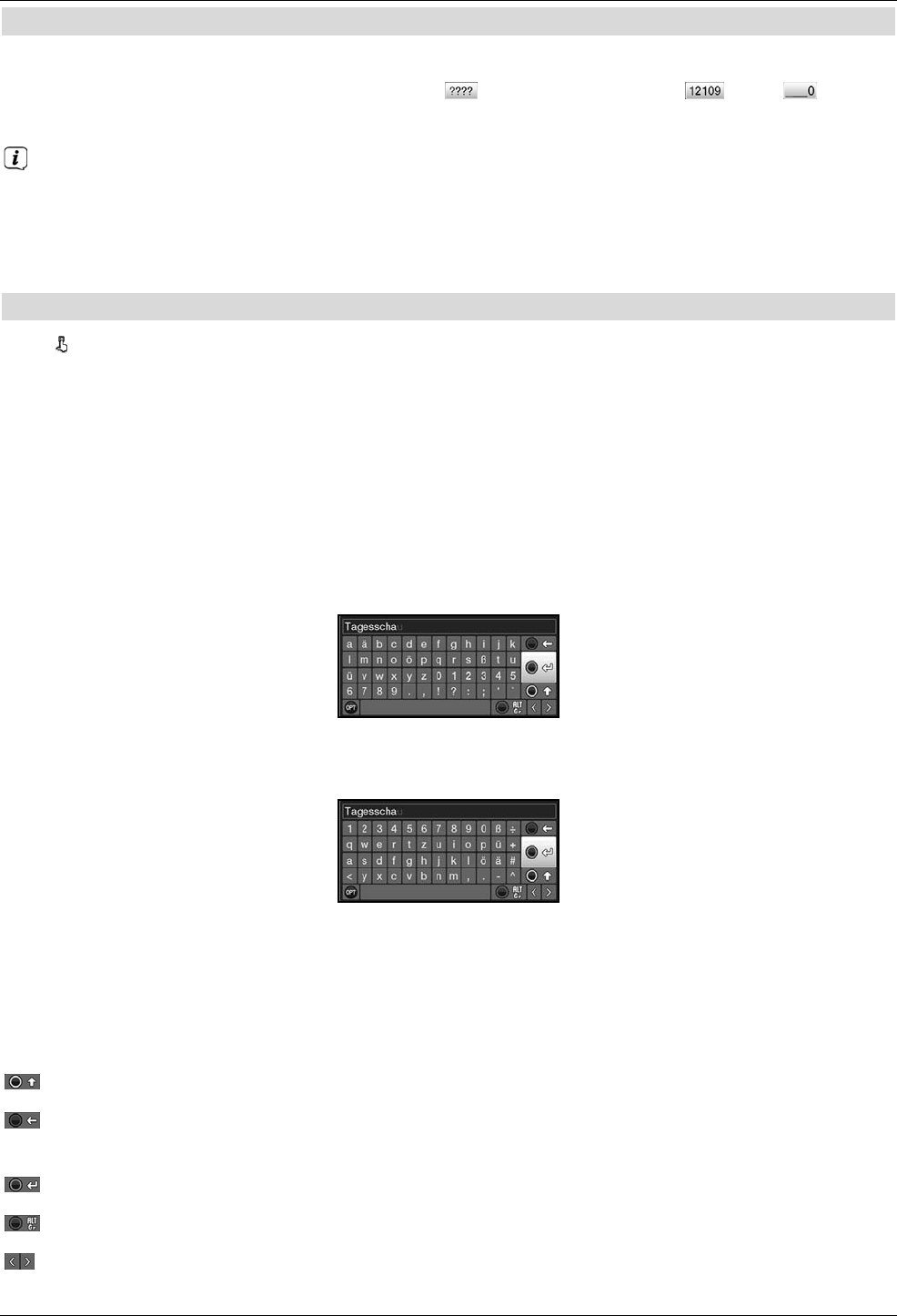
5.4.3 Zifferneingabe
> Geben Sie mit Hilfe der Zifferntasten die gewünschte neue Einstellung ein, wenn
innerhalb der Markierung Fragezeichen oder ein Zahlenwert bzw.
dargestellt wird.
Beachten Sie die Anzahl der Ziffern in der Eingabe, da diese immer in derselben
Anzahl erfolgen muss. Das heißt, ist ein fünfstelliger Wert gefordert z. B. “10600”, Sie
möchten jedoch nur einen vierstelligen Wert einstellen z. B. “9750“, so müssen Sie für
jede nicht verwendete Stelle eine “0” vorweg eingeben. In diesem Beispiel muss somit
die “09750” eingegeben werden.
5.4.4 Virtuelle Tastatur
Wird rechts neben dem eingestellten Wert dargestellt, so erfolgt das Ändern eines Wertes
über die virtuelle Tastatur. Bei dieser Eingabemethode haben Sie drei verschiedene
Tastaturmöglichkeiten.
Sie können die Tastaturdarstellung zwischen der sogenannten QWERTZ-Tastatur und der
alphabetischen Tastatur umschalten, als auch jederzeit eine SMS-Tastatur verwenden.
Die Funktionsweise der QWERTZ-Tastatur ist identisch zu der alphabetischen Tastatur. Sie
unterscheiden sich lediglich in der Anordnung der verschiedenen Buchstaben, Zahlen,
Zeichen und Symbolen.
> Drücken Sie die Taste OK, um die virtuelle Tastatur zu öffnen.
Die Tastatur erscheint nun in der alphabetischen Darstellung.
> Durch Drücken der Taste Option können Sie zur QWERTZ-Tastatur sowie zurück zur
alphabetischen Tastatur wechseln.
Sie können nun den gewünschten Begriff nun wie folgend beschrieben eingeben.
Pfeiltasten: Bewegen der Markierung auf den Tasten der virtuellen
Tastatur.
OK: Das markierte Zeichen wird in den Begriff übernommen und
hinten angefügt bzw. die markierte Funktion ausgeführt.
/ Gelbe Funktionstaste: Die Tastatur wechselt zwischen Groß-/Kleinschreibung.
/ Rote Funktionstaste: Drücken/Halten löscht das Zeichen vor der blauen
Markierung/gesamten Eintrag.
/ Grüne Funktionstaste: Der eingegebene Begriff wird übernommen.
/ Blaue Funktionstaste: Die Tastatur wechselt zu den alternativen Zeichen.
: Bewegen der blauen Markierung innerhalb des Begriffs.
26

Die Bedienung der SMS-Tastatur erfolgt über die Zifferntasten aus der alphabetischen
sowie der QWERTZ-Tastatur heraus und kann jederzeit erfolgen. Die Farbtasten behalten
somit die zuvor beschriebenen Funktionen.
> Drücken Sie eine der Zifferntasten 0 - 9, die verschiedenen Buchstaben, Zahlen,
Zeichen und Symbole auszuwählen.
Nach dem ersten Drücken einer Zifferntaste wird der erste Buchstabe der
entsprechenden Zeichenreihe markiert.
> Mit jedem erneuten Drücken derselben Zifferntaste verschiebt sich die Markierung
um ein Feld nach rechts.
Drücken Sie so oft, bis das gewünschte Zeichen erreicht ist. Nach einem kurzen
Moment wird dieses an den eingegebenen Begriff angefügt.
Den verschiedenen Zifferntasten sind nachfolgend dargestellte Buchstaben, Zahlen,
Zeichen und Symbole zugeordnet.
0:
1:
2:
3:
4:
5:
6:
7:
8:
9:
Haben Sie das gewünschte Feld mit der Markierung erreicht, können Sie direkt mit der
Auswahl des nächsten Zeichens beginnen, da in diesem Fall das Zeichen direkt an
den Begriff angefügt wird.
Möchten Sie direkt mit der Auswahl eines Zeichens derselben Zifferntaste
fortsetzen, können Sie das zuvor markierte Zeichen durch Drücken der Pfeiltaste
rechts an den Begriff anfügen.
5.5 Optionsauswahl
In einigen Menüs und Betriebsarten (z. B. TV-Betrieb, Musik-/Bilder-Wiedergabe etc.) haben
Sie die Möglichkeit zusätzliche Funktionen und Optionen über die Optionsauswahl
aufzurufen.
> Durch Drücken der Taste Option öffnen Sie die Optionsauswahl in der rechten
unteren Ecke des Bildschirms.
In diesem Beispiel ist die Optionsauswahl der Programmliste dargestellt.
27

> Mit jedem erneuten Drücken der Taste Option wird die Markierung jeweils eine Zeile
weiter gerückt.
Einige Optionen werden direkt in diesem Fenster ausgewählt. Einige andere Optionen,
für die mehrere untergeordnete Auswahlmöglichkeiten bestehen, befinden sich in
Optionengruppen. Markieren Sie eine dieser Optionengruppen, so öffnet sich
automatisch links daneben ein weiteres Fenster.
> Innerhalb der Optionengruppe können Sie mit Hilfe der Pfeiltasten auf/ab eine der
darin einsortierten Optionen markieren.
Durch Betätigen der Pfeiltasten auf/ab können Sie die Markierung zeilenweise und
mit den Tasten Seite auf/ab seitenweise auf-/abwärts verschieben.
> Durch Drücken der Taste OK wird die markierte Option ausgewählt und die
Optionsauswahl verlassen.
> Möchten Sie keine Option auswählen, sondern die Optionsauswahl ohne Änderung
verlassen, so Drücken Sie die Taste Option so oft bis diese ausgeblendet wird.
Bedienung mit Hilfe der Sensortasten
Das Gerät verfügt über sechs Sensortasten. Von diesen sind zwei Tasten fest mit einer
Funktion belegt. Durch Berühren der linken Sensortaste öffnet sich der Navigator. Die rechte
Sensortaste ist mit der Zurück-Funktion belegt.
Die vier mittleren Sensortasten sind als sogenannte Softkeys ausgeführt, d.h. sie führen je
nach Betriebszustand und Displayanzeige unterschiedliche Funktionen aus.
Die Funktion, die durch das Berühren einer dieser vier Tasten ausgeführt wird, wird oberhalb
der jeweiliegenTaste im Display angezeigt.
Navigator Funktion abhängig
vom Betriebszustand Zurück
28
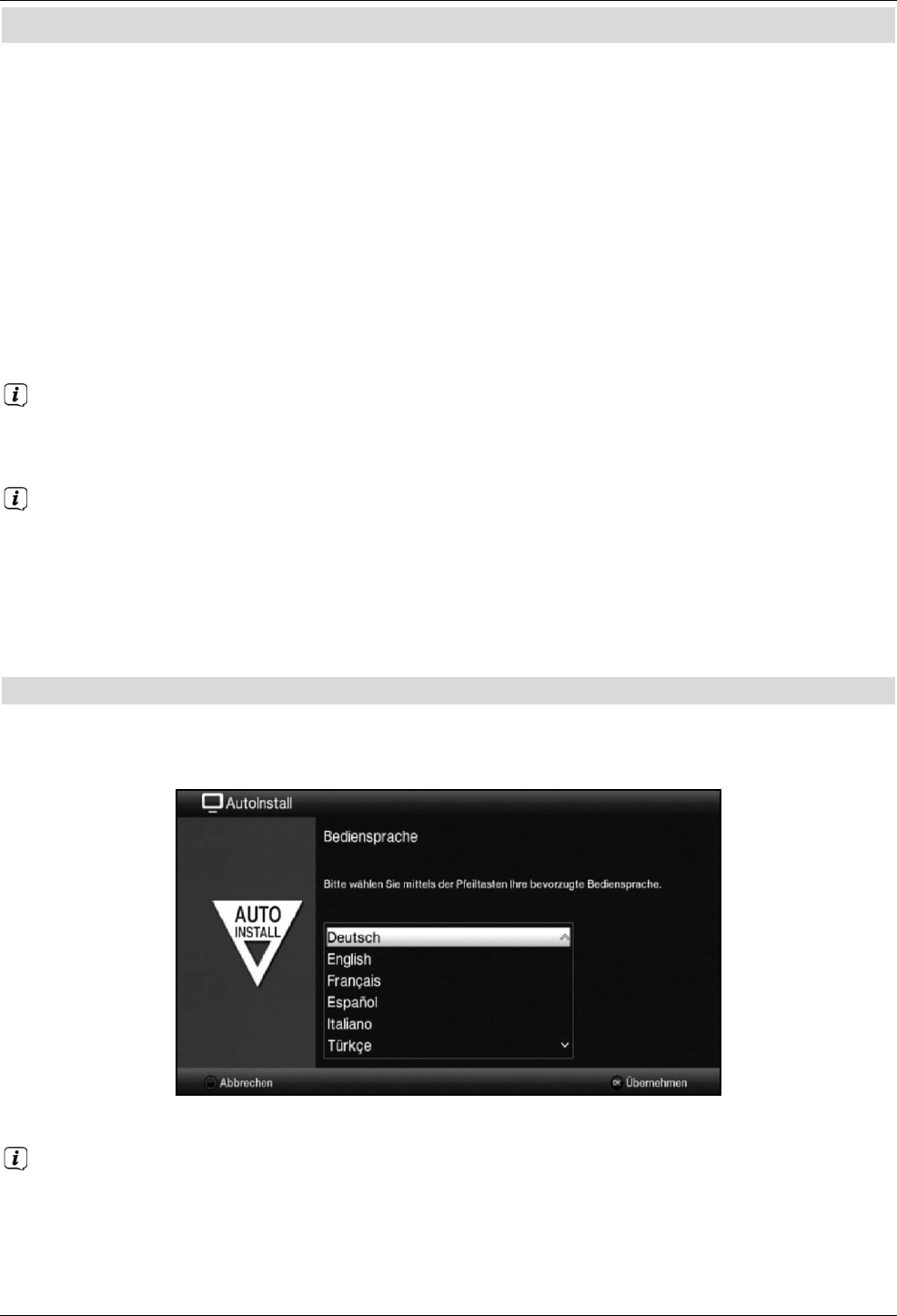
6 Erstinstallation
Nachdem Sie die Sicherheitshinweise durchgelesen und das Gerät wie in Kapitel 4
beschrieben angeschlossen haben, schalten Sie es nun wie in Kapitel 7 beschrieben ein.
Bei der ersten Inbetriebnahme des Gerätes wird automatisch der Installationsassistent
AutoInstall gestartet. Mit Hilfe des Installationsassistenten können Sie auf einfache Art
und Weise die wichtigsten Einstellungen des Digital-Receivers vornehmen.
Im jeweiligen Installationsschritt wird erläutert, welche Einstellungen vorgenommen werden
können.
> Im Startfenster des Installationsassistenten können Sie die Erstinstallation durch
Drücken der roten Funktionstaste abbrechen. Das Gerät startet anschließend mit
einer Standard-Vorprogrammierung.
In den folgenden Installationsschritten können Sie die vorgenommenen Einstellungen
durch Drücken der Taste OK übernehmen und Sie gelangen zum jeweils folgenden
Installationsschritt.
Durch Drücken der Taste Zurück gelangen Sie zum jeweils vorhergehenden
Installationsschritt, dadurch können Sie Fehleingaben jederzeit korrigieren.
Der hier gezeigte Ablauf der Erstinstallation dient nur als Beispiel.
Der genaue Ablauf der Erstinstallation hängt von den von Ihnen vorgenommenen
Einstellungen ab. Folgen Sie daher bitte genau den Anweisungen auf dem Bildschirm.
Bediensprache
> Beim Start des Installationsassistenten erscheint zunächst das Auswahlfenster für die
Bediensprache.
> Markieren Sie mit den Pfeiltasten die gewünschte Bediensprache.
Entsprechend dieser Auswahl wird automatisch die bevorzugte Audiosprache
eingestellt. Wie in Punkt 7.4.1 beschrieben, können Sie die Einstellung jederzeit
anpassen.
> Bestätigen Sie durch Drücken der Taste OK, um die Einstellung zu übernehmen und
zum nächsten Schritt des Installationsassistenten zu gelangen.
29

Ländereinstellung
> Wählen Sie mit den Pfeiltasten das Land aus, in dem das Gerät betrieben wird.
Entsprechend Ihrer Auswahl wird die automatische Einstellung der Uhrzeit
vorgenommen sowie auf die Sommer-/Winterzeit angepasst.
Außerdem erfolgt anhand dieser Einstellung die automatische Sortierung der
Programme im Installationsassistenten sowie nach einer Sendersuche.
> Drücken Sie die Taste OK, um die Auswahl zu übernehmen.
AV-Ausgang
> Wählen Sie mit den Pfeiltasten rechts/links aus, ob Sie Ihr Gerät mit Hilfe eines
Scartkabels (EuroAV) oder eines HDMI/YPbPr-Kabels an Ihr Fernsehgerät ange-
schlossen haben.
> Drücken Sie die Taste OK, um die Auswahl zu übernehmen.
Bildformat
> Stellen Sie mit Hilfe der Pfeiltasten rechts/links das Bildformat des
angeschlossenen Fernsehgerätes ein.
Entsprechend Ihrer Auswahl erfolgt die automatische Anpassung des Bildformates an
das Fernsehgerät.
30
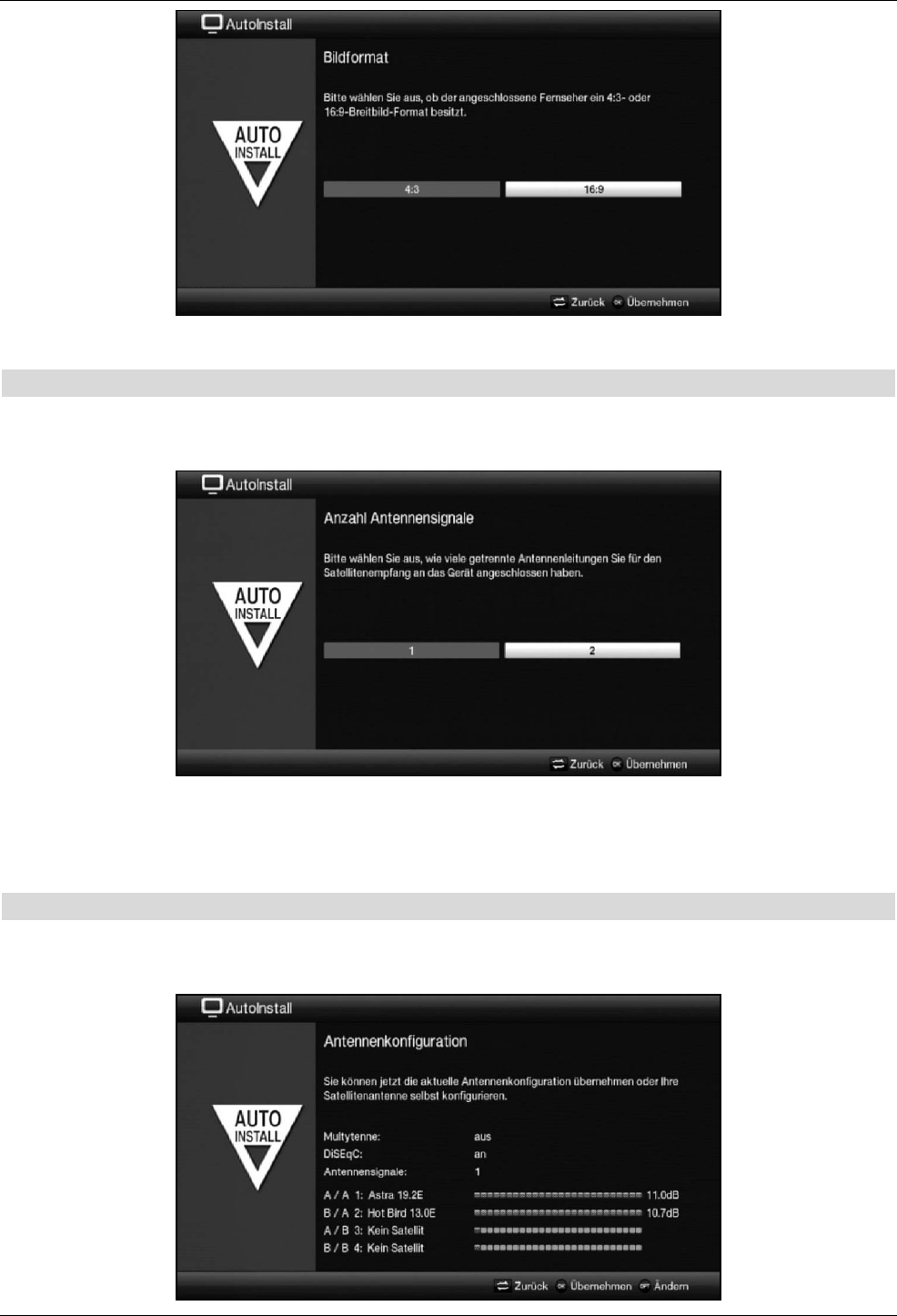
> Bestätigen Sie mit der Taste OK, um die Auswahl zu übernehmen.
Antennensignale
Wählen Sie unter diesem Punkt des Installationsassistenten aus, wie viele
Antennenzuleitungen Sie an den Receiver angeschlossen haben.
> Wählen Sie mit den Pfeiltasten rechts/links aus, ob Sie 1oder 2
Antennensignale angeschlossen haben.
> Bestätigen Sie mit der Taste OK, um die Auswahl zu übernehmen.
Antennenkonfiguration
In diesem Installationsschritt können Sie die Einstellung Ihres Digital-Receivers an die
Konfiguration Ihrer Antenne anpassen.
31

> Wenn Sie die Standard-Antenneneinstellung übernehmen möchten, drücken Sie die
Taste OK.
> Wenn die Konfiguration Ihrer Empfangsanlage nicht der Standard-Einstellung
entspricht, drücken Sie die Optionstaste.
> Nehmen Sie nun wie in Punkt 7.5 näher beschrieben, die Antenneneinstellungen
gemäß Ihrer Empfangsanlage vor und drücken Sie anschließend die Taste Zurück,
um zur Übersicht der Antennenkonfiguration zurückzugelangen.
> Bestätigen Sie anschließend mit der Taste OK, um die Einstellungen zu übernehmen.
Netzwerkkonfiguration
In diesem Schritt findet eine automatische Überprüfung der Netzwerkkonfiguration statt.
> Möchten Sie die Überprüfung der Netzwerkkonfiguration nicht durchführen, dann
drücken Sie die Taste Info.
> Wenn Sie die Netzwerkeinstellungen überprüfen bzw. ändern möchten, dann drücken
Sie die Optionstaste.
> Wählen Sie mit den Pfeiltasten auf/ab aus, ob Sie ein LAN- oder ein WLAN-
Netzwerk konfigurieren möchten und drücken Sie die Taste OK.
> Nehmen Sie nun die Netzwerkeinstellungen wie in Punkt 7.6.2 und 7.6.3 beschrieben
vor.
> Drücken Sie anschließend die Taste Info, um die Einstellungen zu übernehmen.
Die Überprüfung der Netzwerkkonfiguration startet nun erneut.
32

Software-Aktualisierung
Nun überprüft der Digital-Receiver, ob eine neue Software für das Gerät zur Verfügung
steht. Falls eine neue Software verfügbar ist, können Sie automatisch ein Software-Update
durchführen.
> Möchten Sie das Suchen einer neuen Software sowie ggf. das Laden der Software
nicht abwarten, so können Sie diesen Schritt durch Drücken der Taste Info
überspringen.
Wurde die Suche nach einer neuen Software bzw. deren Aktualisierung übersprungen,
so führt ihr Gerät zu der nach Punkt 16.5.2 eingestellten Zeit erneut einen Test durch
und lädt die Software automatisch, sofern Sie die Funktion (Punkt 16.5.1) aktiviert
bleibt und sich das Gerät zu diesem Zeitpunkt im Standbybetrieb befindet.
> Steht keine neuere Gerätesoftware zur Verfügung, so gelangen Sie durch Drücken der
Taste OK zum nächsten Schritt des Installationsassistenten.
> Wurde hingegen eine neue Gerätesoftware gefunden, können Sie durch Drücken der
Taste OK das automatische Software-Update starten.
Am Bildschirm erscheint nun die Anzeige “Software Aktualisierung, bitte
haben Sie etwas Geduld.” mit einem Fortschrittsbalken, der Ihnen den Fortschritt
des Downloads anzeigt.
Danach erscheinen zusätzlich zwei weitere Fortschrittsbalken, die Ihnen den
Fortschritt der einzelnen Aktualisierungsschritte innerhalb des Gerätes anzeigen.
Anschließend wird der AutoInstall fortgesetzt.
Sendersuche / ISIPRO
Sie haben verschiedene Möglichkeiten, neue Sender zu suchen bzw. die Programmliste zu
aktualisieren. Sie können entweder mit Hilfe der ISIPRO-Programmlistenfunktion eine neue
Programmliste für Ihren Receiver vom Satelliten herunterladen oder einen Sendersuchlauf
durchführen.
> Um eine aktuelle Programmliste herunterzuladen, markieren Sie mit den Pfeiltasten
auf/ab die Zeile ISIPRO-Programmlistenaktualisierung.
33

> Um eine vorhandene aktuelle Programmliste herunterzuladen, markieren Sie mit Hilfe
der Pfeiltasten auf/ab die Zeile ISIPRO - Programmlistenaktualisierung
und starten Sie den Vorgang durch Drücken der Taste OK.
Die aktuelle Programmliste wird nun über Satellit heruntergeladen. Bitte Beachten Sie
die weiteren Bildschirmeinblendungen und die Erläuterungen unter Punkt 16.4.
> Möchten Sie statt der Programmlistenaktualisierung über Satellit einen
Sendersuchlauf durchführen oder das Empfangssignal DVB-S wurde nicht konfiguriert,
so markieren Sie mit den Pfeiltasten auf/ab das Feld Alle Sender bzw.
Alle unverschlüsselten Sender und starten Sie anschließend durch Drücken der
Taste OK den Sendersuchlauf.
Bei diesem Suchlauf werden alle in der Antennenkonfiguration eingestellten Satelliten
nach Programmen abgesucht. Dieser Vorgang kann einige Minuten dauern. Beachten
Sie bitte weitere Bildschirmeinblendungen.
Wird die Sendersuche/Programmlistenaktualisierung übersprungen, wird die
Werksprogrammliste geladen.
Regionalprogramme
Einige Sendeanstalten senden ihr Programm mit verschiedenem regionalen Inhalt. Auf
dieser Seite können Sie nun festlegen, welches dieser Regionalprogramme Sie bevorzugen.
Das ausgewählte Regionalprogramm wird automatisch beim Umschalten auf die
entsprechende Sendeanstalt eingestellt.
34

> Markieren Sie mit den Pfeiltasten, die Sendeanstalt, deren bevorzugtes
Regionalprogramm Sie festlegen möchten.
> Öffnen Sie durch Drücken der Taste OK das Fenster mit den für diese Sendeanstalt
verfügbaren Regionalprogrammen.
> Wählen Sie mit den Pfeiltasten auf/ab das bevorzugte Regionalprogramm aus.
> Schließen Sie das Fenster wieder durch Drücken der Taste OK.
> Markieren Sie zum Übernehmen der ausgewählten Regionalprogramme mit Hilfe der
Pfeiltasten das Feld Übernehmen.
> Indem Sie mit der Taste OK bestätigen, gelangen Sie zum nächsten
Installationsschritt.
Wählen Sie später entsprechend Punkt 8.4.4 für eine Sendeanstalt ein anderes
Regionalprogramm aus, so wird dieses fortan für diese Sendeanstallt gespeichert.
ISIO-Internetlistenaktualisierung
Im Receiver ist eine vorprogrammierte ISIO-Liste mit Internetlinks vorhanden. Diese kann
automatisch aktualisiert werden.
> Wenn Sie das Laden der aktuellen ISIO-Internetliste nicht abwarten möchten, können
Sie den Vorgang durch Drücken der Taste Info überspringen.
SFI-Daten laden
Ihr Digital-Receiver verfügt über eine elektronische Programmzeitschrift SFI (SiehFern Info).
Damit die Daten dieser elektronischen Programmzeitschrift dargestellt werden können, muss
Ihr Receiver zunächst die SFI-Daten vom Satelliten herunterladen.
Dazu startet Ihr Receiver, nachdem die Programmlistenaktualisierung bzw. die Sendersuche
abgeschlossen ist, automatisch mit dem Laden der SFI-Daten. Dieser Vorgang dauert bis zu
30 Minuten.
35

> Wenn Sie das Laden der SFI-Daten nicht abwarten möchten, können Sie den Vorgang
durch Drücken der Taste Info überspringen.
Die SFI-Daten werden dann in der folgenden Nacht automatisch aktualisiert bzw. Sie
können diese auch jederzeit manuell aktualisieren (siehe Punkt 8.15.1).
Wurde die SFI-Aktualisierung übersprungen, so lädt ihr Gerät zu der nach
Punkt 13.2 eingestellten Zeit automatisch die SFI-Daten, sofern Sie die automatische
SFI-Aktualisierung (Punkt 13.1) aktiviert bleibt und sich das Gerät außerdem zu die-
sem Zeitpunkt im Standbybetrieb befindet.
Zudem können Sie die Aktualisierung auch jederzeit manuell starten (Punkt 13.6).
Beenden des Installationsassistenten
Bestätigen Sie den abschließenden Hinweis des Installationsassistenten durch
Drücken der Taste OK.
36

7 Einstellungen
Nachdem Sie nun Ihren Digital-Receiver angeschlossen und in Betrieb genommen haben,
können Sie, falls erforderlich, den Digital-Receiver für Ihre Anwendung optimieren.
7.1 Bediensprache
Unter diesem Menüpunkt haben Sie die Möglichkeit, die Menüsprache entsprechend Ihren
Wünschen einzustellen.
> Rufen Sie das Menü Hauptmenü > Bediensprache auf und stellen Sie die
gewünschte Bediensprache ein.
7.2 Grundeinstellungen
Unter diesem Punkt können Sie den Receiver auf Ihre individuelle Anwendung einstellen.
> Rufen Sie das Menü Hauptmenü > Einstellungen > Grundeinstellungen auf.
7.2.1 Land
Durch diese Funktion erfolgt automatisch die Umstellung für die Sommer- und Winterzeit,
sowie die Anpassung der Zeitdifferenz zur Greenwich Mean Time.
7.2.2 Zeitzone
Sofern unter Land (Punkt 7.2.1) die Einstellung benutzerdefiniert gemacht wurde, müs-
sen Sie lediglich die Uhrzeit entsprechend Ihrer Ortszeit korrigieren.
Für Deutschland beträgt diese Differenz +1 Stunde, in der Sommerzeit +2 Stunden.
37

7.2.3 Datum / Uhrzeit
Entscheiden Sie in diesem Menüpunkt, ob die Uhrzeit und das Datum nach dem Einschalten
des Gerätes automatisch oder von einem festgelegten Programm eingelesen werden
sollen.
7.2.4 Standby-Uhr
In dieser Zeile entscheiden Sie, ob das Gerät im Standby-Betrieb die Uhrzeit im Display anzeigen
soll (an) oder nicht (aus). Durch die ausgeschaltete Standby-Uhr verringert sich der
Stromverbrauch im Standby-Betrieb.
7.2.5 Fernbediencode
Das Gerät und die Fernbedienung unterstützen zwei SAT-Fernbediencodes. Entscheiden
Sie in dieser Zeile, ob Ihr Receiver der Fernbedienoption SAT1 oder SAT2 zugeordnet
werden soll.
> Halten Sie dazu in dieser Zeile die Taste Fernbediencode gedrückt und drücken
Sie die OK-Taste der Fernbedienung so oft, bis der gewünschte Code angezeigt wird.
> Die gewählte Fernbedienoption der Fernbedienung wird bei jedem Tastendruck durch
das Aufleuchten den zugehörigen LED angezeigt.
7.2.6 Schnellstart
In dieser Zeile schalten Sie den Schnellstart ein oder aus. Wenn der Schnellstart
eingeschaltet ist, startet Ihr Gerät schneller aus dem Standby heraus, dafür erhöht sich
jedoch der Standby-Stromverbrauch.
7.2.7 Auto Standby
Die automatische Standby-Schaltung schaltet das Gerät nach der voreingestellten Zeit automa-
tisch in Standby, sofern innerhalb dieser Zeit keine Bedienung des Gerätes stattgefunden hat.
Wählen Sie hier die Zeit aus, nach der das Gerät automatisch in Standby geschaltet werden
soll oder schalten Sie die Auto-Standby Funktion aus, wenn Sie diese nicht nutzen möchten.
7.2.8 Startmodus
Hier haben Sie die Möglcihkeit, den Startmodus für das Gerät festzulegen.
Wählen Sie die Option TV damit nach dem Einschalten ein TV Sender angezeigt wird.
Stellen Sie hier die Option Internet ein, so wird nach dem Einschalten eine Internetseite
angezeigt.
Welcher TV Sender, bzw. welche Internetseite gezeigt wird, können SIe unter 7.2.9 einstel-
len.
7.2.9 Einschaltoptionen
7.2.9.1 Einschaltkanal
Diese Option steht Ihnen zur Verfügung wenn Sie als Startmodus TV gewählt haben.
Wählen Sie Automatisch um nach dem Einschalten durch die Standby-Taste den zuletzt
gewählten Sender anzuzeigen.
Alternativ können Sie einen beliebigen TV-Sender fest einstellen. Nach dem Einschalten
wird dann der gewählte Sender angezeigt.
38
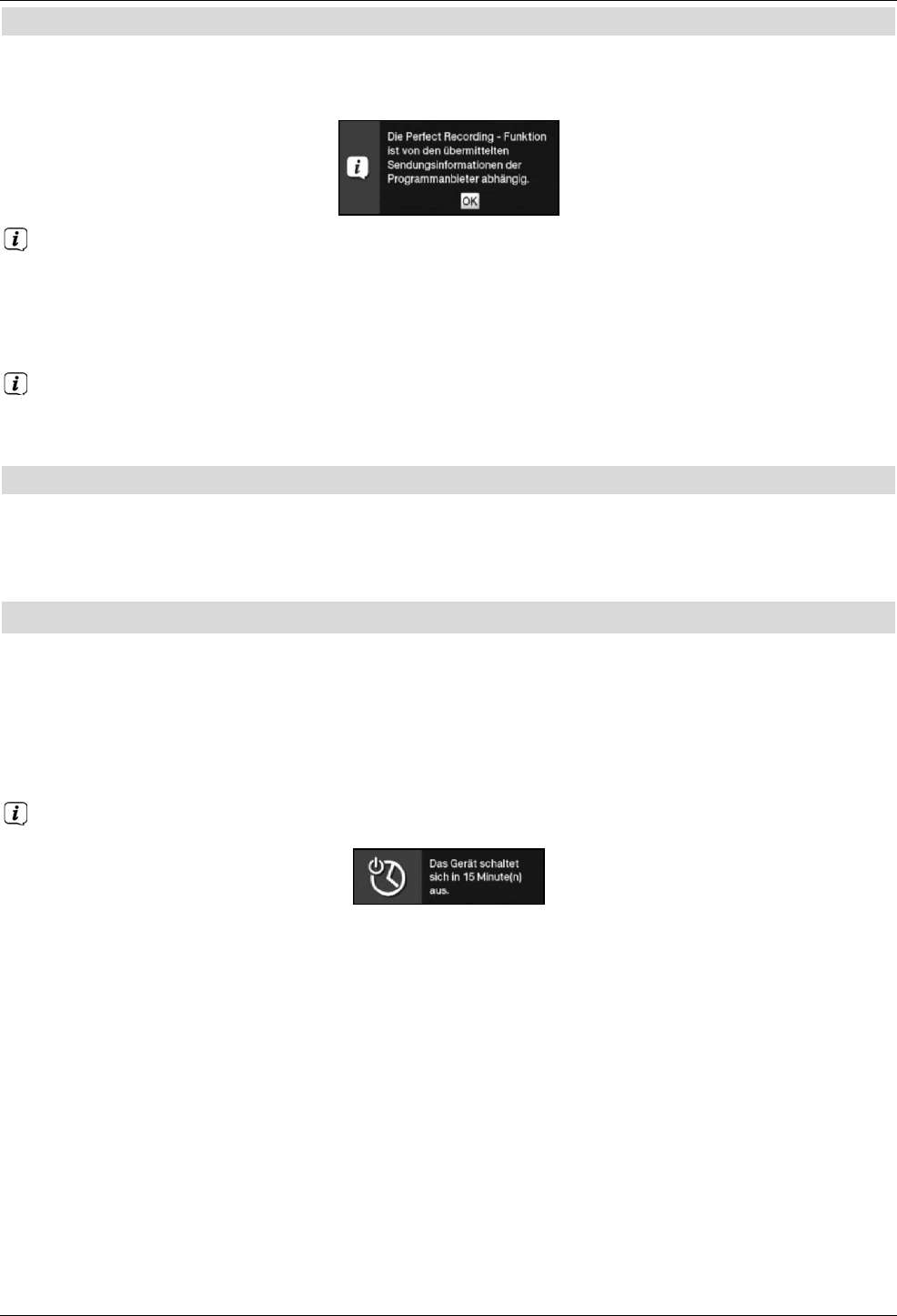
Perfect Recording
> Schalten Sie in dieser Zeile die Funktion an und bestätigen Sie den folgenden
Hinweis, um diese für Ihre SFI-Programmierten Aufnahmen zu nutzen.
Ist die Ausstrahlung einer Sendung z. B. von 20:15 bis 22:00 geplant und eine
Aufnahmebereitschaft von 30 Minuten eingestellt, so befindet sich das Gerät von
19:45 - 20:45 in Aufnahmebereitschaft. Wird der Start der Sendung in diesem Zeitraum
vom Programmanbieter signalisiert, so startet auch die Aufnahme und endet erst mit
der Signalisierung der nächsten Sendung.
Beachten Sie, dass das korrekte Ausführen der Aufnahme von der exakten
Signalisierung des Sendungsstarts und des Sendungsendes durch den
Programmanbieter abhängt.
Aufnahmebereitschaft [min]
> Geben Sie in der Zeile Aufnahmebereitschaft [min] die Zeit ein, um welche die
Aufnahmebereitschaft, bezogen auf die in den SFI-Daten vorhandene Startzeit der
Sendung, früher Starten und später Enden soll.
8.17 Sleeptimer
Durch den Sleeptimer können Sie die Abschaltzeit Ihres Gerätes einstellen.
> Durch Drücken der Taste Sleeptimer können Sie den Sleeptimer aktivieren.
> Sie können die Restlaufzeit des Sleeptimers nun durch mehrmaliges Drücken der
Taste Sleeptimer von 15 Minuten bis auf 2 Stunden einstellen oder diesen
ausschalten.
Am Bildschirm erhalten Sie entsprechend der Einstellung eine Anzeige.
100

8.18 Funktionswahl
> Durch Drücken der Taste Navigator/Funktionswahl können Sie das
Navigationsmenü (NAV-Menü) öffnen, um die gewünschte Funktion auszuwählen.
> Markieren Sie mit Hilfe der Pfeiltasten auf/ab die Funktion, die Sie aufrufen möch-
ten.
TV TV-Betrieb: Wiedergabe der TV-Programme.
Radio Radio-Betrieb: Wiedergabe der Radio-Programme.
Internet Internetbetrieb: Aufruf der in der Internet-Liste vorhandenen
Internetlinks.
Filme/DVR Filme-/DVR Navigator: Aufruf der auf der internen Festplatte, einem an
der USB-Buchse angeschlossenen Gerät oder auf einem freigegebenen
Netzlaufwerk gespeicherten MPEG2-Titel, VOB-, TS-, TS4 oder DIVX-
Dateien (Punkt 8.19).
Musik Musiknavigator: Aufruf der auf der internen Festplatte, einem ange-
schlossenen USB-Gerät oder auf einem freigegebenen Netzlaufwerk
gespeicherten MP3-Titel (Punkt 8.20).
Bilder Bildernavigator: Aufruf der auf der internen Festplatte, einem ange-
schlossenen USB-Gerät oder auf einem freigegebenen Netzlaufwerk
gespeicherten JPG-Dateien (Punkt 8.21).
> Bestätigen Sie mit OK, um die markierte Funktion auszuwählen.
Beachten Sie hierzu unbedingt auch die Hinweise und Einstellungen zur globalen und
nutzerabhängigen Kindersicherung unter Punkt 14.
8.19 Wiedergabe von Filmen (MPEG2-, VOB-, TS- oder TS4-Dateien)
Sie können mit Ihrem Gerät Dateien, die im MPEG2-, VOB-, TS- oder TS4-Format auf der
internen Festplatte, einem angeschlossenen USB-Gerät, auf einer SD-/MMC-Karte, auf
einem freigegebenen Netzlaufwerk oder einem UPnP-Gerät gespeichert sind, wiedergeben.
TS- und TS4-Dateien sind durch die PVR-/DVR-Funktion eines TechniSat Receivers oder
Fernsehers aufgezeichnete Sendungen. Die MPEG2-, VOB-, DIVX-, TS- und TS4-Dateien
werden im Folgenden vereinfacht als Filmdateien bezeichnet.
Wie Sie Dateien kopieren können, ist in Punkt 10.2 erläutert.
Angeschlossene USB-Geräte sowie eingesteckte SD-/MMC-Karten sollten im
Filesystem FAT32 formatiert sein, andernfalls können die Daten nicht oder nicht kor-
rekt gelesen werden.
> Rufen Sie mit Hilfe der Funktionswahl (Punkt 8.18) die Funktion Filme / DVR auf.
Der Filmnavigator erscheint in der nach Punkt 10.6.2 eingestellten Startansicht.
101
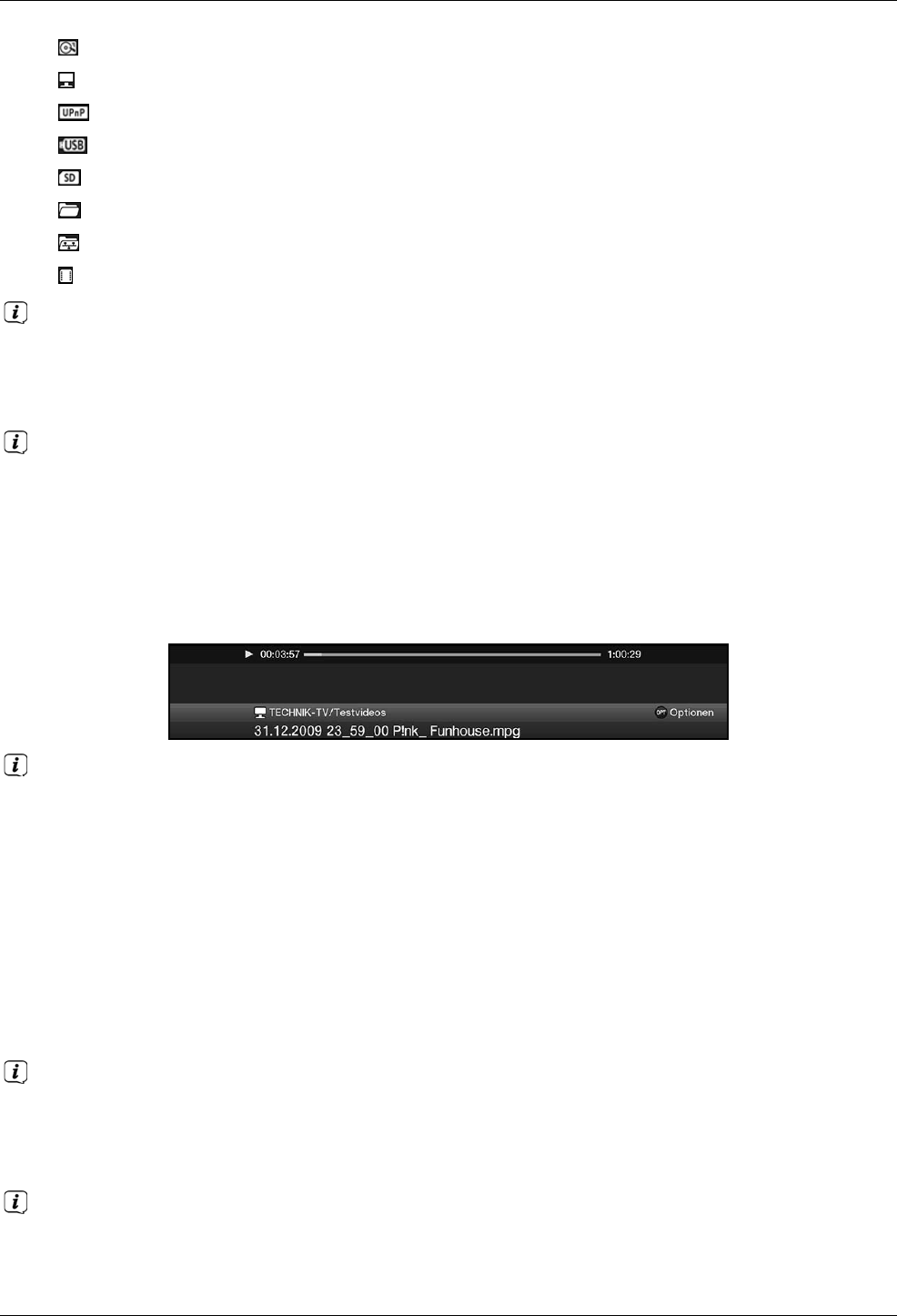
Hierbei haben die Symbole folgende Bedeutung:
Interne Festplatte
Netzwerklaufwerk
UPnP-Gerät
USB-Gerät (jede Partition wird als einzelnes USB-Gerät angezeigt)
SD-/MMC-Karte
Ordner
Netzwerkordner
Filmdatei
Beachten Sie hierzu unbedingt auch die Hinweise und Einstellungen zur globalen und
nutzerabhängigen Kindersicherung unter Punkt 14.2
> Wählen Sie die Quelle/das Laufwerk und/oder den Ordner aus, der die
wiederzugebende Datei enthält.
Bei der Auswahl von Netzwerklaufwerken kann je nach Freigabestatus des Laufwerkes
eine Abfrage des Benutzernamens sowie des Passwortes erscheinen. Geben Sie in
diesem Fall mit Hilfe der virtuellen Tastatur die entsprechenden Daten ein.
> Wählen Sie zum Starten des Films die wiederzugebende Datei aus.
Es erscheint am unteren Bildrand eine Infobox mit der Gesamtspielzeit, der aktuellen
Position und einem Fortschrittsbalken sowie dem Dateinamen und der Quelle, von der
diese Datei wiedergegeben wird.
Während der Wiedergabe stehen auch die Funktionen Status (Punkt 8.4.10),
Tonoption (Punkt 8.7), Formatumschaltung/Zoom (Punkt 8.13) und, sofern in der
Filmdatei vorhanden, Untertitel (Punkt 8.12) sowie Videotext (Punkt 8.9) zur
Verfügung.
> Um den Filmnavigator während der Wiedergabe wieder zu öffnen, drücken Sie die
Taste OK.
> Mit Hilfe des Eintrages Aufwärts sowie der Taste Zurück können Sie eine
Ordnerebene aufwärts schalten.
> Über die Optionsauswahl Punkt Gehe zu können Sie direkt in einem Schritt zur
Geräteansicht sowie in den Ordner Eigene Aufnahmen springen.
Beachten Sie hierzu das unter Punkt 10.4.1 ausgewählte Aufnahmemedium.
> Mit Hilfe der Optionsauswahl Punkt Alle Dateien anzeigen bzw. Abspielbare
Dateien anzeigen können Sie auswählen, ob alle oder nur die aus diesem
Navigator heraus abspielbaren Dateien angezeigt werden sollen.
Die Filterung der abspielbaren Dateien erfolgt anhand des Dateityps.
102

8.19.1 Pause / Standbild
> Um die Wiedergabe einer Filmdatei anzuhalten (Standbild), drücken Sie während der
Wiedergabe die Taste Pause/Wiedergabe bzw. die Taste Standbild.
Nach Es erscheint eine kleine Infobox mit der Gesamtspielzeit, der aktuellen Position
und einem Fortschrittsbalken sowie dem Pausesymbol II.
> Drücken Sie die jeweilige Taste erneut um die Wiedergabe von der gleichen Stelle an
fortzusetzen.
8.19.2 Schnelles Vor- und Zurückspulen
Um zu einer bestimmten Stelle eines Films zu gelangen, verfügt Ihr Receiver über die
Funktionen schnelles Spulen vor und zurück.
> Betätigen Sie während der Wiedergabe die Taste Vorspulen bzw. die Taste
Rückspulen.
Es erscheint die Einblendung bzw. in der zuvor erwähnten kleinen Infobox.
Der Film wird nun mit 4-facher Geschwindigkeit in die gewählten Richtung
wiedergegeben.
> Drücken Sie die Taste Vorspulen bzw. Rückspulen erneut, steigert sich die
Geschwindigkeit auf 16-fach und die Einblendung wechselt zu bzw. .
> Drücken Sie die Taste Vorspulen bzw. Rückspulen noch einmal, steigert sich die
Suchlaufgeschwindigkeit auf 64-fach (Einblendung bzw. ).
> Durch erneutes Drücken der Taste Vorspulen bzw. Rückspulen können Sie in
10 Minuten-Schritten vor- bzw. zurückspringen.
> Ist die gesuchte Stelle des Films erreicht, gelangen Sie durch Drücken der Taste
Pause/Wiedergabe in den normalen Wiedergabebetrieb.
8.19.3 Filmwiedergabe beenden
> Drücken Sie die Taste Stop, um die Wiedergabe zu beenden.
Die Wiedergabe wird beendet und Ihr Receiver kehrt in den Normalbetrieb zurück.
8.20 MP3-Wiedergabe
Sie können mit Ihrem Receiver Dateien, die im MP3-Format auf der internen Festplatte, auf
einem angeschlossenen USB-Gerät, einer SD-Karte, auf einem freigegebenen Netzlaufwerk
oder einem UPnP-Gerät gespeichert sind, wiedergeben.
Wie Sie Dateien kopieren können, ist in Punkt 10.3 erläutert.
> Rufen Sie mit Hilfe der Funktionswahl (Punkt 8.18) die Funktion Musik auf.
Der Musiknavigator erscheint in der nach Punkt 10.6.2 eingestellten Startansicht.
Hierbei haben die Symbole folgende Bedeutung:
103

Interne Festplatte
Netzwerklaufwerk
UPnP-Gerät
USB-Gerät (jede Partition wird als einzelnes USB-Gerät angezeigt)
SD-/MMC-Karte
Ordner
Netzwerkordner
Musikdatei
Wiedergabeliste
Beachten Sie hierzu unbedingt auch die Hinweise und Einstellungen zur globalen und
nutzerabhängigen Kindersicherung unter Punkt 14.2.
> Wählen Sie die Quelle/das Laufwerk und/oder den Ordner/die Wiedergabeliste aus,
der/die die wiederzugebende Datei enthält.
Bei der Auswahl von Netzwerklaufwerken kann je nach Freigabestatus des Laufwerkes
eine Abfrage des Benutzernamens sowie des Passwortes erscheinen. Geben Sie in
diesem Fall mit Hilfe der virtuellen Tastatur die entsprechenden Daten ein.
> Wählen Sie zum Starten der Musikwiedergabe die wiederzugebende Datei aus.
Es erscheint nun die Wiedergabeansicht des Navigators und die ausgewählte Datei
wird wiedergegeben. Anschließend erfolgt automatisch die Wiedergabe der übrigen,
sich auf dem Quellmedium, in dem gewählten Ordner bzw. in der gewählten
Wiedergabeliste befindlichen Dateien.
> Um während der Wiedergabe wieder die Navigationsansicht des Musiknavigators zu
öffnen, drücken Sie die Taste Zurück.
> Mit Hilfe des Eintrages Aufwärts sowie der Taste Zurück können Sie eine
Ordnerebene aufwärts schalten.
> Haben Sie während einer laufenden Wiedergabe die Navigationsansicht aufgerufen
und befinden sich nun in einem anderen Laufwerk/Ordner oder Wiedergabeliste, so
können Sie mit Hilfe der Optionsauswahl Punkt Zurück zur Wiedergabe
(Musik) zurück zur laufenden Wiedergabe in die Wiedergabeansicht springen ohne
dass ein anderer Titel ausgewählt oder die Wiedergabe unterbrochen wird.
> Über die Optionsauswahl Punkt Gehe zu können Sie direkt in einem Schritt zur
Geräteansicht sowie in den Ordner Eigene Aufnahmen springen.
104

Beachten Sie hierzu das unter Punkt 10.4.1 ausgewählte Aufnahmemedium.
> Mit Hilfe der Optionsauswahl Punkt Alle Dateien anzeigen bzw. Abspielbare
Dateien anzeigen können Sie auswählen, ob alle oder nur die aus diesem
Navigator heraus abspielbaren Dateien angezeigt werden sollen.
Die Filterung der abspielbaren Dateien erfolgt anhand des Dateityps.
8.20.1 Titelinformation
> Durch Drücken der Taste Info werden weitere Informationen zu dem ausgewählten
Titel dargestellt, sofern diese in dem ID3-Tag des Titels vorhanden sind.
> Drücken Sie diese Taste erneut, um die Informationen wieder auszublenden.
8.20.2 Titelsprung
> Drücken Sie die Pfeiltaste auf/ab oder die Tasten Programm +/-, um zum
nächsten bzw. vorherigen Titel zu springen.
> Mit Hilfe der Tasten Seite auf/ab wird die Liste um eine Seite vor- bzw.
zurückgeblättert und der nun markierte Titel wiedergegeben.
Beachten Sie, dass Sie in der Zufallswiedergabe mit den Pfeiltasten auf/ab zum
nächsten bzw. vorherigen Titel der normalen Reihenfolge, entsprechend der
angezeigten Liste, und mit den Tasten Programm +/- zum nächsten bzw. vorherigen
zufälligen Titel springen.
8.20.3 Pause
> Durch Drücken der Taste Pause/Wiedergabe wird die Wiedergabe angehalten
(Pause).
> Durch nochmaliges Drücken der Taste wird die Wiedergabe an der gleichen Stelle
fortgesetzt.
8.20.4 Vor-/Zurückspulen
> Durch evtl. mehrmaliges Drücken der Taste Vorspulen bzw. Rückspulen können
Sie den laufenden MP3-Titel vor- bzw. zurückspulen.
Dabei werden die einzelnen Spulgeschwindigkeiten gemäß folgender Tabelle
angezeigt.
> Drücken Sie während der Einblendung bzw. die Taste Vorspulen bzw.
Rückspulen, so wird um jeweils 10 Minuten vor- bzw. zurückgesprungen.
> Um die Wiedergabe fortzusetzen, betätigen Sie die Taste Pause/Wiedergabe.
Anzeige Wiedergabemodus
Vorspulen 4-fach
Vorspulen 16-fach
Vorspulen 64-fach
Rückspulen 4-fach
Rückspulen 16-fach
Rückspulen 64-fach
105
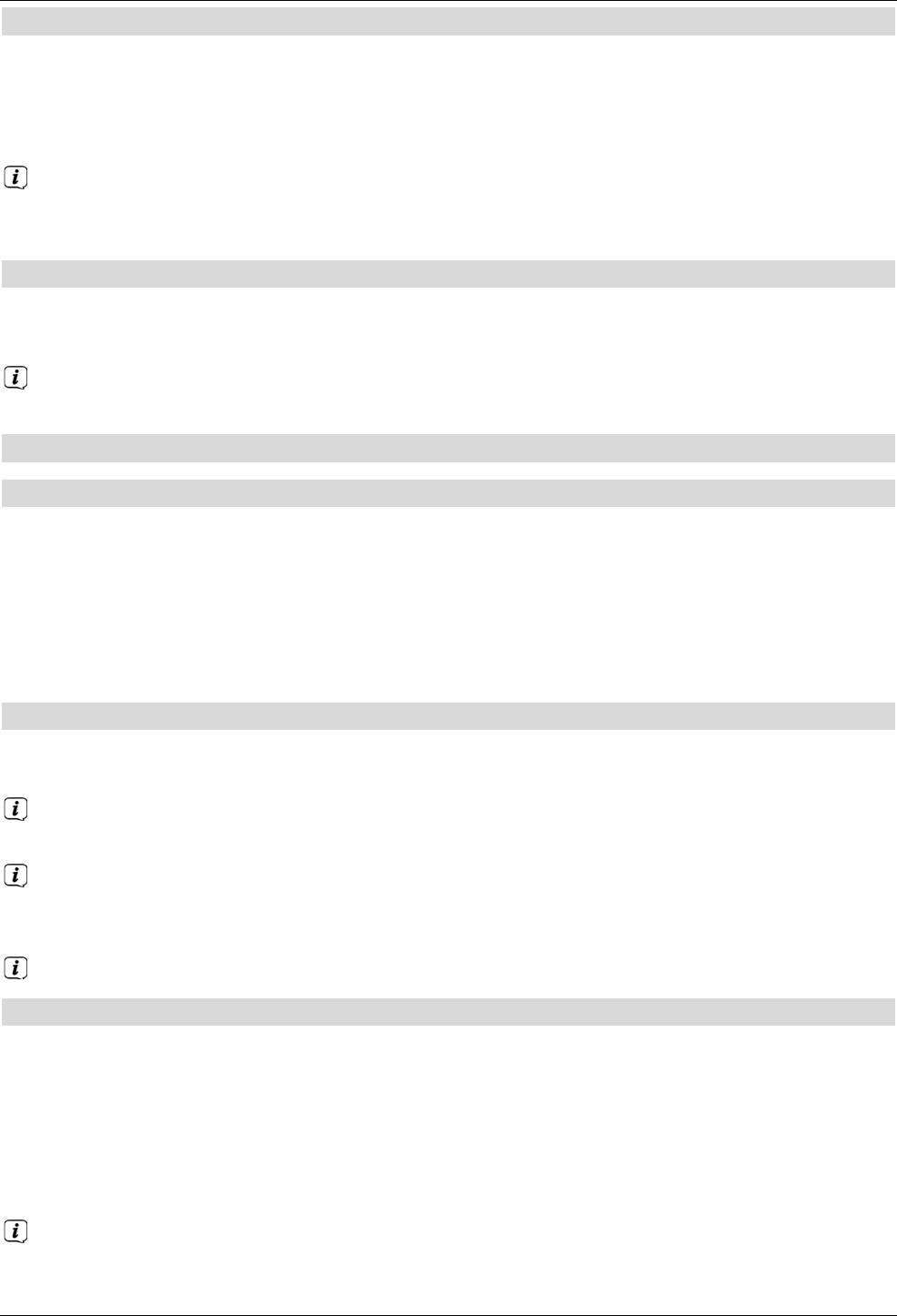
8.20.5 MP3-Wiederholfunktion
Zusätzlich zum normalen Wiedergabebetrieb stehen auch zwei Wiederholfunktionen zur
Verfügung:
> Mit Hilfe der Optionsauswahl Punkt Wiederholen können Sie die gewünschte
Wiederholoption auswählen.
In der Einstellung Titel wird der gerade laufende Titel und in der Einstellung Alle alle
im gewählten Verzeichnis befindlichen Titel wiederholt bis die Wiederholfunktion wie-
der auf aus eingestellt wird.
8.20.6 MP3-Zufallswiedergabe
> Über die Optionsauswahl unter Punkt Zufall können Sie die Zufallswiedergabe
an- bzw. ausschalten.
Bei angeschalteter Zufallswiedergabe werden die Titel in zufälliger Reihenfolge
abgespielt. Beachten Sie hierzu auch die veränderte Navigation unter Punkt 8.20.2.
8.20.7 MP3-Wiedergabeliste
8.20.7.1 MP3-Wiedergabeliste im Gerät erstellen
Sie haben die Möglichkeit eine Wiedergabeliste (Playlist) zu erstellen, um die Wiedergabe
von MP3-Dateien oder Radioaufahmen komfortabler zu gestalten.
> Markieren Sie wie unter Punkt 8.20 beschrieben eine MP3-Datei oder einen Ordner
mit MP3-Dateien, die bzw. den Sie in die Wiedergabeliste aufnehmen möchten.
> Wählen Sie in der Optionsauswahl den Punkt Zur Wiedergabeliste
hinzufügen, um den markierten Titel bzw. Ordner zur Playlist hinzuzufügen.
8.20.7.2 MP3-Wiedergabeliste extern erstellen
Es ist auch möglich Wiedergabelisten z. B. am PC zu erstellen und diese anschließend, wie
in Punkt 10.3 (Musik kopieren) beschrieben, auf die interne Festplatte zu kopieren.
Die MP3-Datei-/Ordnerstruktur der Titel, welche in eine Playlist aufgenommen werden
sollen, müssen auf dem PC und Receiver identisch vorhanden sein.
Die Playlisten müssen mit relativen Einträgen des Arbeitsverzeichnisses erstellt
werden. Das heißt, dass in den Einträgen nur der MP3-Titel sowie der Ordner, in dem
sich der MP3-Titel befindet, angegeben ist. (Keine Laufwerksbuchstaben)
Die Playlisten müssen im Format “pls” oder “m3u” gespeichert werden.
8.20.7.3 Titel aus der Wiedergabeliste entfernen / Wiedergabeliste löschen
> Markieren Sie wie unter Punkt 8.20 beschrieben einen Titel in einer Wiedergabeliste
bzw. eine Wiedergabeliste.
> Über die Optionsauswahl können Sie durch Auswahl des Punktes
Aus Wiedergabeliste entfernen den markierten Titel aus der Wiedergabeliste
entfernen bzw. durch Auswahl des Punktes Wiedergabeliste löschen die
gesamte Wiedergabeliste löschen.
Einzelne Titel können nur aus Wiedergabelisten im pls-Format gelöscht werden.
106

8.20.8 Stopp/MP3-Wiedergabe beenden
> Drücken Sie die Taste Stop, um die Wiedergabe zu beenden.
Die Wiedergabe wird beendet und Ihr Receiver kehrt in den Normalbetrieb zurück.
8.21 Bilderwiedergabe
Sie können mit Ihrem Receiver Dateien, die im JPG-Format auf der internen Festplatte, auf
einem an den USB-Buchsen angeschlossenen Gerät, auf einer SD-/MMC-Karte, auf einem
freigegebenen Netzlaufwerk oder einem UPnP-Gerät gespeichert sind, wiedergeben.
Wie Sie Dateien kopieren können, ist in Punkt 10.3 erläutert.
Angeschlossene USB-Geräte sowie eingesteckte SD-/MMC-Karten sollten im
Filesystem FAT32 formatiert sein, andernfalls können die Daten nicht oder nicht
korrekt gelesen werden.
Viele digitale Fotokameras fügen den eigentlichen Bilddaten sogenannte EXIF-Daten
hinzu. Diese EXIF-Daten enthalten z. B. Informationen über verschiedene
Aufnahmeparameter, Besitzerinformationen oder das Bild in stark verkleinerter Version
als Vorschaubild. In Abhängigkeit der enthaltenen Daten kann es vorkommen, dass
das gewünschte Bild evtl. nicht, nur teilweise oder in extrem schlechter Qualität am
Bildschirm dargestellt wird. In einem solchen Fall sollten Sie testen, ob das Entfernen
dieser EXIF-Daten Abhilfe schafft. Programme zum Entfernen von EXIF-Daten,
sogenannte EXIF-Remover, können im Internet kostenlos heruntergeladen werden.
> Rufen Sie mit Hilfe der Funktionswahl (Punkt 8.18) die Funktion Bilder auf.
Der Bildernavigator erscheint in der nach Punkt 10.6.2 eingestellten Startansicht.
Hierbei haben die Symbole folgende Bedeutung:
Interne Festplatte
Netzwerklaufwerk
UPnP-Gerät
USB-Gerät (jede Partition wird als einzelnes USB-Gerät angezeigt)
SD-/MMC-Karte
Ordner
Netzwerkordner
Bilddatei
Wiedergabeliste
Beachten Sie hierzu unbedingt auch die Hinweise und Einstellungen zur globalen und
nutzerabhängigen Kindersicherung unter Punkt 14.2.
> Wählen Sie die Quelle/das Laufwerk und/oder den Ordner/die Wiedergabeliste aus,
der/die die darzustellende Datei enthält.
Bei der Auswahl von Netzwerklaufwerken kann je nach Freigabestatus des Laufwerkes
eine Abfrage des Benutzernamens sowie des Passwortes erscheinen. Geben Sie in
diesem Fall mit Hilfe der virtuellen Tastatur die entsprechenden Daten ein.
107

> Wählen Sie zum Starten der Bilderwiedergabe die wiederzugebende Datei aus.
Es erscheint nun das markierte Bild in der Vollbildansicht.
> Um während der Wiedergabe wieder die Navigationsansicht des Bildernavigators zu
öffnen, drücken Sie die Taste Zurück.
> Mit Hilfe des Eintrages Aufwärts sowie der Taste Zurück können Sie eine
Ordnerebene aufwärts schalten.
> Über die Optionsauswahl Punkt Gehe zu können Sie direkt in einem Schritt zur
Geräteansicht springen.
> Mit Hilfe der Optionsauswahl Punkt Alle Dateien anzeigen bzw. Abspielbare
Dateien anzeigen können Sie auswählen, ob alle oder nur die aus diesem
Navigator heraus abspielbaren Dateien angezeigt werden sollen.
Die Filterung der abspielbaren Dateien erfolgt anhand des Dateityps.
8.21.1 Bildinformation
> Durch Drücken der Taste Info werden weitere Informationen zu dem ausgewählten
Titel dargestellt, sofern diese in dem ID3-Tag des Titels vorhanden sind.
> Drücken Sie diese Taste erneut, um die Informationen wieder auszublenden.
8.21.2 Nächstes/vorheriges Bild anzeigen
> Drücken Sie die Pfeiltaste auf/ab oder die Tasten Programm +/-, um zum
nächsten bzw. vorherigen Bild zu springen.
Der Wechsel zum nächsten Bild kann auch über die Diashowfunktion (Punkt 8.21.6)
automatisch erfolgen.
Beachten Sie, dass Sie in der Zufallswiedergabe mit den Pfeiltasten auf/ab zum
nächsten bzw. vorherigen Bild der normalen Reihenfolge, entsprechend der Anzeige in
der Liste, und mit den Tasten Programm +/- zum nächsten bzw. vorherigen
zufälligen Bild springen.
108

8.21.3 Bild zoomen/Bildformat ändern
Durch diese Funktion können Sie in das dargestellte Bild hineinzoomen (das Bild
vergrößern) sowie das Formatverhältnis des Bildes Ihren Wünschen entsprechend
anpassen.
> Durch Drücken der Taste Zoom/Format wird die Zoom-/Formateinstellung geöffnet
und erscheint am Bildschirm.
> Um das Bild den Wünschen entsprechend anzupassen stehen folgende Möglichkeiten
zur Verfügung:
rote Funktionstaste Bildhöhe vergrößern
grüne Funktionstaste Bildhöhe verringern
gelbe Funktionstaste Bildbreite vergrößern
blaue Funktionstaste Bildbreite verringern
Pfeiltaste auf Bild nach oben schieben (nur bei vergrößerter Bildhöhe)
Pfeiltaste ab Bild nach unten schieben (nur bei vergrößerter Bildhöhe)
OK-Taste Zoomstufen durchschalten
Pfeiltaste links Benutzerdefinierte Formateinstellung zurücksetzen
> Um die Formatumschaltung auszublenden, betätigen Sie die Taste Zurück.
8.21.4 Bild drehen
> Durch Drücken der blauen bzw. roten Funktionstaste sowie mit Hilfe der
Optionsauswahl unter Punkt Drehe kann das Bild im Uhrzeigersinn bzw. gegen
den Uhrzeigersinn gedreht werden.
8.21.5 Zufallsauswahl
> Über die Optionsauswahl unter Punkt Zufall können Sie die Zufallswiedergabe
an- bzw. ausschalten.
Bei angeschalteter Zufallswiedergabe werden die Bilder in zufälliger Reihenfolge
ausgewählt. Beachten Sie hierzu auch die veränderte Navigation unter Punkt 8.21.2.
8.21.6 Diashow
Sie haben die Möglichkeit Bilder in einer Diashow wiederzugeben. Durch diese Funktion
werden die Bilder automatisch nacheinander auf dem Bildschirm wiedergegeben.
109

8.21.6.1 Diashow starten
> Wählen Sie wie unter Punkt 8.21 beschrieben die Datei aus, mit der Sie die Diashow
starten möchten.
> Durch Drücken der Taste Pause/Wiedergabe werden alle Bilder eines Ordners oder
einer Wiedergabeliste automatisch nacheinander beim markierten Bild beginnend wie-
dergegeben.
Sie können die Diashow auch mit Hilfe der Auswahl der Anzeigezeit (Punkt 8.21.6.3),
während das Bild in der Vollbildansicht dargestellt wird, starten.
Während der Diashow können Sie auch manuell wie unter Punkt 8.21.2 beschrieben
zum nächsten/vorherigen Bild schalten sowie ein Bild gemäß Punkt 8.21.4 drehen.
8.21.6.2 Pause
> Durch Drücken der Taste Pause/Wiedergabe pausiert die Wiedergabe.
> Durch erneutes Drücken der Taste wird die Wiedergabe fortgesetzt.
8.21.6.3 Bildwechselgeschwindigkeit einstellen
> Mit Hilfe der Optionsauswahl können Sie unter dem Punkt Anzeigedauer die
Bildwechselgeschwindigkeit in den Stufen 3 s, 5 s, 10 s, 15 s, 30 s, 1 min und
2 min einstellen.
Bitte beachten Sie, dass bei großen Dateien und kurz eingestellter Anzeigedauer das
Bild unter Umständen nicht in der eingestellten Bildwechselzeit dargestellt werden
kann. In diesem Fall wird das Bild dargestellt nachdem dies fertig eingelesen wurde.
8.21.6.4 Wiederholfunktion
> Mit Hilfe der Optionsauswahl Punkt Wiederholen können Sie auswählen, ob die
Diashow nach dem Darstellen des letzten Bildes enden (aus) oder erneut beginnen
(an) soll.
8.21.7 JPG-Wiedergabeliste
8.21.7.1 JPG-Wiedergabeliste erstellen
Sie haben die Möglichkeit eine Wiedergabeliste (Playlist) zu erstellen, um die Wiedergabe
von JPG-Dateien oder Radioaufahmen komfortabler zu gestalten.
> Markieren Sie wie unter Punkt 8.21 beschrieben eine JPG-Datei oder einen Ordner mit
JPG-Dateien, die bzw. den Sie in die Wiedergabeliste aufnehmen möchten.
> Wählen Sie in der Optionsauswahl den Punkt Zur Wiedergabeliste
hinzufügen, um den markierten Titel bzw. Ordner zur Playlist hinzuzufügen.
8.21.7.2 Bild aus der Wiedergabeliste entfernen/Wiedergabeliste löschen
> Markieren Sie wie unter Punkt 8.21 beschrieben ein Bild in einer Wiedergabeliste bzw.
eine Wiedergabeliste.
> Über die Optionsauswahl können Sie durch Auswahl des Punktes
Aus Wiedergabeliste entfernen das markierte Bild aus der Wiedergabeliste
entfernen bzw. durch Auswahl des Punktes Wiedergabeliste löschen die
gesamte Wiedergabeliste löschen.
110

8.21.8 Stopp/Bilderansicht beenden
> Um die Wiedergabe zu stoppen und in den Normalbetrieb zurückzukehren, betätigen
Sie die Taste TV/Radio.
8.22 Internet
Ihr Gerät bietet Ihnen über einen vorhandenen Breitband-Anschluss den Zugang zum
Internet. Dazu muss der Receiver entweder über LAN oder über WLAN mit dem
Heimnetzwerk/DSL-Router verbunden werden.
Durch den Internet-Zugang stehen Ihnen verschiedene Internet-Funktionen wie freies
Browsen, die Nutzung interaktiver Dienste, Video on Demand und das neue TechniSat-
Serviceportal ISIO Live zur Verfügung.
Eine vorprogrammierte Internet-Liste erleichtert das Aufrufen einiger interessanter
Internetseiten. Diese Liste kann nach Ihren eigenen Wünschen ergänzt und verändert
werden.
Um eine störungsfreie Darstellung bei Bewegtbildern zu gewährleisten, muss eine
Mindestbandbreite von 3Mbit/s zur Verfügung stehen. Liegt die Bandbreite darunter,
kann dies zu Störungen (Ruckler, Standbilder) führen, die nicht auf eine Fehlfunktion
des Gerätes zurückzuführen sind.
8.22.1 Aufruf von Internetseiten mit Hilfe der Internetliste
> Drücken Sie aus dem Normalbetrieb heraus zweimal die Taste WWW.
oder
> Wenn schon eine Internetseite geöffnet ist, drücken Sie einmal die Taste WWW.
Es erscheint nun der Internetlisten-Navigator. Der zuletzt aufgerufene Internetlink ist
markiert.
> Nun können Sie mit den Pfeiltasten auf/ab, den Seite auf/ab sowie den
Zifferntasten den gewünschten Internetlink markieren.
111
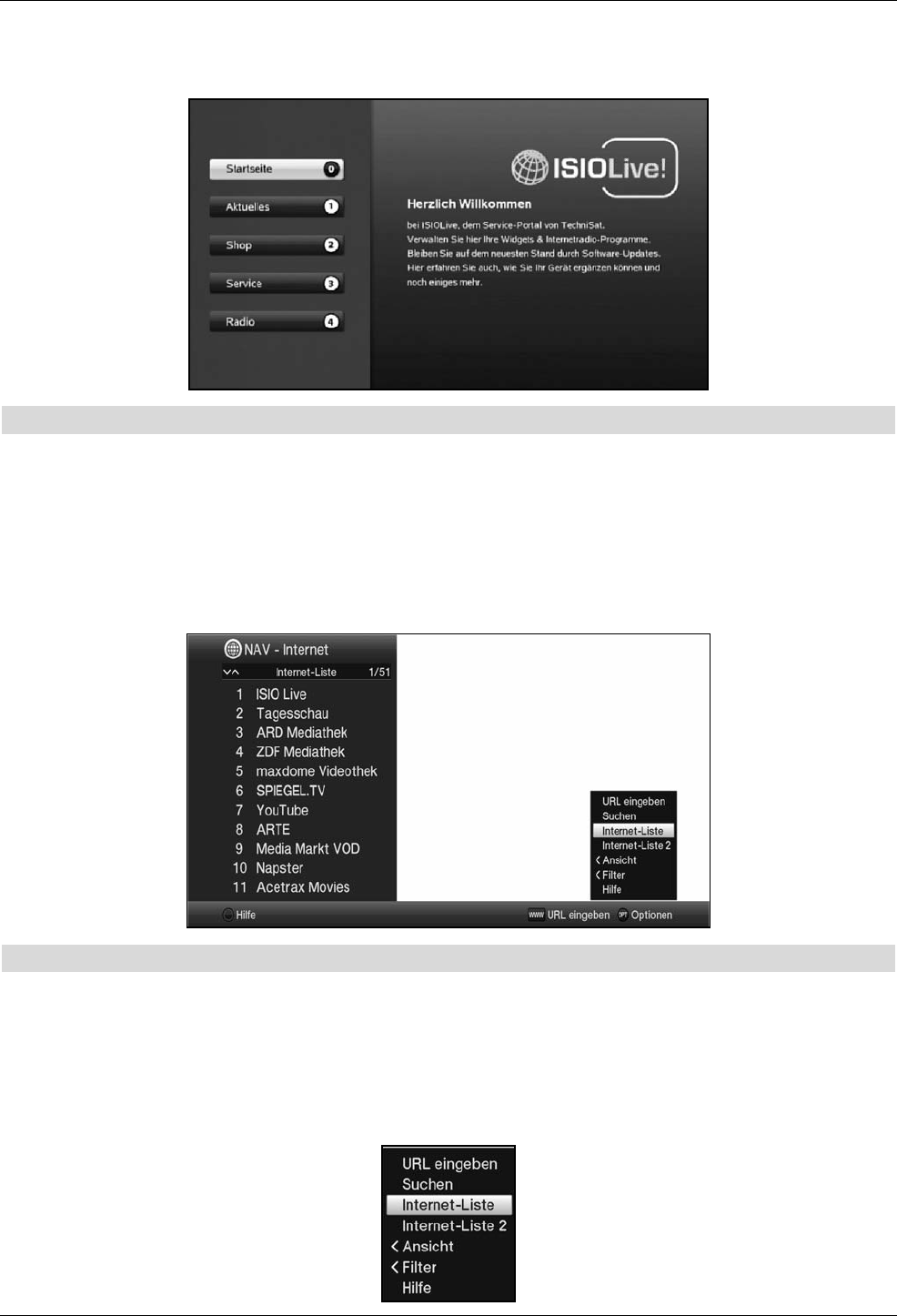
> Durch Drücken der Taste OK wird der markierte Internetlink geöffnet.
Die Dauer, bis die gewählte Seite angezeigt wird, hängt von der gewählten Seite und
der Bandbreite Ihres DSL-Anschlusses ab.
8.22.1.1 Liste auswählen
Um das Auffinden von Internetlinks zu erleichtern, verfügt Ihr Gerät über verschiedene
Internet-Listen. Sie können alle Ihre nach Punkt 11.2 konfigurierten Favoritenlisten aus-
wählen und anzeigen lassen.
> Öffnen Sie wie in Punkt 8.22.1 beschrieben die Internet-Liste.
> Wählen Sie mit Hilfe der Optionsauswahl unter dem Punkt Internetlisten die
gewünschte Internet-Liste aus.
8.22.1.2 Internet-Liste auswählen und filtern
Um das Auffinden von Internetlinks zu erleichtern, können die Internetlinkliste nach ver-
schiedenen Kriterien sortieren oder filtern lassen.
> Drücken Sie die Taste WWW.
Es erscheint die aktive Internetlinkliste.
> Nun können Sie mit Hilfe der Optionsauswahl die gewünschte Internetliste öffnen.
112

Ansicht
Die Option Ansicht ermöglicht Ihnen die Anzeigereihenfolge der Links zu ändern. Es ste-
hen die Optionen Nach Nummer sortieren (Sortierung nach Listeneintrag) oder Nach
Name sortieren (Alphabetische Sortierung) zur Verfügung.
Filter
Durch Setzen eines oder mehrerer Filter können Sie sich nur bestimmte Links anzeigen las-
sen die die gewünschten Kriterien erfüllen.
> Markieren Sie die Option Filter und drücken Sie die Taste OK.
> Nun wählen Sie die gewünschte Filtergruppe aus und drücken erneut die Taste OK.
> Nun wählen Sie aus der erscheinenden Liste eine gewünschte Filteroption aus und
bestätigen die Auswahl mit der Taste OK.
Die Linkliste zeigt nun nur die Links an, die zu dem gewünschten Kriterium passen.
Um die Liste weiter zu filtern, führen Sie die oben beschriebenen Schritte erneut durch
und setzen auf diese Weise einen weiteren Filter.
Anzeigefilter einzeln entfernen
> Um einen bereits aktiven Genrefilter zu löschen, gehen Sie wie bei der Aktivierung des
Filters vor und markieren den zu entfernenden Filter
> Durch Drücken der Taste OK wird der Genrefilter entfernt.
Alle Anzeigefilter löschen
> öffnen Sie das Optionsmenü mittels der OPT Taste.
> Wählen Sie die Option Filter und drücken Sie die Taste OK.
> Wählen Sie nun [Alle Filter zurücksetzen] und drücken Sie die Taste OK.
Die Linkliste wird nun wieder komplett angezeigt.
113
Termékspecifikációk
| Márka: | TechniSat |
| Kategória: | Digitális dekóder tunerek |
| Modell: | DigiCorder ISIO S |
Szüksége van segítségre?
Ha segítségre van szüksége TechniSat DigiCorder ISIO S, tegyen fel kérdést alább, és más felhasználók válaszolnak Önnek
Útmutatók Digitális dekóder tunerek TechniSat

21 Augusztus 2024

21 Augusztus 2024

21 Augusztus 2024

21 Augusztus 2024

21 Augusztus 2024

20 Augusztus 2024

20 Augusztus 2024

20 Augusztus 2024

20 Augusztus 2024
Útmutatók Digitális dekóder tunerek
- Digitális dekóder tunerek Grundig
- Digitális dekóder tunerek Siemens
- Digitális dekóder tunerek Motorola
- Digitális dekóder tunerek Strong
- Digitális dekóder tunerek Hikvision
- Digitális dekóder tunerek Smart
- Digitális dekóder tunerek Devolo
- Digitális dekóder tunerek Loewe
- Digitális dekóder tunerek Telestar
- Digitális dekóder tunerek Kathrein
- Digitális dekóder tunerek Arion
- Digitális dekóder tunerek Anysee
- Digitális dekóder tunerek Belgacom
- Digitális dekóder tunerek Topfield
- Digitális dekóder tunerek Lemon
- Digitális dekóder tunerek Telenet
- Digitális dekóder tunerek Metronic
- Digitális dekóder tunerek Orbitech
- Digitális dekóder tunerek Echostar
- Digitális dekóder tunerek Humax
- Digitális dekóder tunerek Digi1
- Digitális dekóder tunerek Homecast
- Digitális dekóder tunerek Mvision
- Digitális dekóder tunerek Aston
- Digitális dekóder tunerek Sky Vision
- Digitális dekóder tunerek Finepass
- Digitális dekóder tunerek Ferguson
- Digitális dekóder tunerek Indi
- Digitális dekóder tunerek Pace
- Digitális dekóder tunerek M7
- Digitális dekóder tunerek Tele 2
- Digitális dekóder tunerek Lorenzen
- Digitális dekóder tunerek Storex
- Digitális dekóder tunerek Rebox
- Digitális dekóder tunerek Boca
- Digitális dekóder tunerek Inverto
- Digitális dekóder tunerek Opentel
- Digitális dekóder tunerek Digitalbox
- Digitális dekóder tunerek Palcom
- Digitális dekóder tunerek Selfsat
- Digitális dekóder tunerek Vantage
- Digitális dekóder tunerek Xsat
- Digitális dekóder tunerek Konig Electronic
- Digitális dekóder tunerek Dream
- Digitális dekóder tunerek SetOne
- Digitális dekóder tunerek Technomate
- Digitális dekóder tunerek Lyngbox
Legújabb útmutatók Digitális dekóder tunerek

15 Január 2025

20 December 2024

24 Augusztus 2024

24 Augusztus 2024

24 Augusztus 2024

24 Augusztus 2024

24 Augusztus 2024

24 Augusztus 2024

24 Augusztus 2024

24 Augusztus 2024